Tartalomjegyzék. Tartalomjegyzék...1 Használattal kapcsolatos megjegyzés..2. Bevezetés...6. Üzembe helyezés Függelékek...74
|
|
|
- Elek Fábián
- 6 évvel ezelőtt
- Látták:
Átírás
1 Tartalomjegyzék Tartalomjegyzék...1 Használattal kapcsolatos megjegyzés..2 Biztonsági tudnivalók...2 Óvintézkedések...3 A szemre vonatkozó biztonsági figyelmeztetések...5 Termékfunkciók...5 Bevezetés...6 A csomag bemutatása...6 A termék áttekintése...7 Főegység...7 Vezérlőpult...8 Csatlakozóaljzatok...9 Távvezérlő...10 Üzembe helyezés...11 A kivetítő csatlakoztatása A vetítőlencse beszerelése Csatlakoztatás számítógéphez/notebook számítógéphez...12 Csatlakoztatás videó jelforrásokhoz...13 A kivetítő be- és kikapcsolása...14 A kivetítő bekapcsolása...14 A kivetítő kikapcsolása...15 Figyelmeztető jelzés...16 A kivetített kép beállítása...17 A kivetítő magasságának beállítása...17 A kivetítő helyzetének beállítása...18 Felhasználói kezelőszervek...19 Vezérlőpult és távirányító...21 Vezérlőpult...21 Távvezérlő...23 A távvezérlő kód beállítása...25 Kábel csatlakoztatása a vezetékes távvezérlőhöz...26 Képernyőn megjelenő menük...27 Üzemeltetés...27 A menürendszer...28 KÉP...30 KÉP Speciális...32 KIJELZŐ...34 KIJELZŐ Geometria *...37 KIJELZŐ PIP...39 KIJELZŐ Három dimenzió...40 BEÁLLITÁS...41 BEÁLLITÁS Lencse funkciók...43 BEÁLLITÁS Biztonság...44 BEÁLLITÁS Jel (RGB)...45 BEÁLLITÁS Jel (Videó)...46 BEÁLLÍTÁS Audió beállítások BEÁLLITÁS Speciális...48 BEÁLLITÁS Hálózat...49 BEÁLLÍTÁS Kép összefűzés *...54 Opciók...55 LEHETŐSÉGEK Lámpa-beállítások Opciók Távvezérlő beáll...58 LEHETŐSÉGEK Speciális...59 Network Application System - Bevezetés *...60 A WebControl használata...60 A kártyaolvasó használata...67 Az Optoma Presenter használata...70 Függelékek...74 Hibaelhárítás...74 A kép problémák...74 Lámpacsere...78 Az AFCM cseréje...80 A Geo modul cseréje...82 Kompatibilitási módok...83 Távoli gomb kód...85 RS232 parancsok és protokoll funkciólista...86 RS232 csatlakozó érintkező-kiosztása...86 RS232 protokoll funkciólista...87 Mennyezetre szerelés...91 Optoma globális képviseletek...92 Szabályzatok és biztonsági előírások...94 FCC nyilatkozat...94 Megfelelőségi nyilatkozat az EU országai számára
2 Használattal kapcsolatos megjegyzés Biztonsági tudnivalók Az egyenlő oldalú háromszögben lévő villám a felhasználót a termék belsejében fellépő szigeteletlen veszélyes feszültség jelenlétére figyelmezteti, amely elég erős ahhoz, hogy áramütést okozzon. Az egyenlő oldalú háromszögben lévő felkiáltójel a készülékhez mellékeltkiadványban lévő fontos kezelési vagy karbantartási (szervizelési) utasításokra hívja fel a felhasználó figyelmét. FIGYELEM! A TŰZ- ÉS ÁRAMÜTÉS MEGELŐZÉSE ÉRDEKÉBEN NE TEGYE KI A KÉSZÜLÉKET ESŐ VAGY NEDVESSÉG HATÁSÁNAK. A BURKOLAT BELSEJÉBEN NAGYFESZÜLTSÉGŰ ALKATRÉSZEK VANNAK. NE NYISSA FEL A BURKOLATOT. A JAVÍTÁST BÍZZA SZAKEMBERRE. A osztályú kibocsátási határértékek Ez az A osztályú digitális berendezés megfelel a zavarkeltő berendezésekre vonatkozó kanadai szabályzat valamennyi követelményének. Fontos biztonsági tudnivalók 1. Ne zárja el a szellőzőnyílásokat. A kivetítő megbízható üzemelésének biztosítása és a túlmelegedés elleni védelme érdekében úgy helyezze el, hogy a megfelelő szellőzést nem akadályozza. Például, ne helyezze a kivetítőt zsúfolt dohányzóasztalra, heverőre, ágyra vagy hasonló felületre. Ne építse a kivetítőt burkolatba, mint például könyvespolcra vagy szekrénybe, mert ezek a szellőzést korlátozzák. 2. A kivetítőt ne használja víz vagy nedvesség közelében. A tűz és/vagy áramütés kockázatának csökkentése érdekében óvja a kivetítőt esőtől, illetve nedvességtől. 3. Ne helyezze a berendezést hőforrás (például fűtőtest, hősugárzó, kályha), illetve egyéb, hőt termelő berendezések (pl. erősítők) közelébe. 4. Kizárólag száraz ruhával tisztítsa. 5. Csak a gyártó által meghatározott szerelvényeket/kiegészítőket használjon. 6. Ne használja a készüléket, ha megsérült vagy megrongálták. A sérülés/rongálódás (egyebek között) az alábbiakra terjed ki: -- A készüléket elejtették. -- A tápkábel vagy a dugó megsérült. -- Folyadék ömlött a kivetítőre. -- A kivetítőt esőnek vagy nedvességnek tették ki. -- Tárgy esett a kivetítő belsejébe, vagy valami laza tárgy van benne. Ne kísérelje meg saját maga megjavítani a készüléket. A fedelek kinyitása vagy eltávolítása Önt nagyfeszültségnek és egyéb veszélyeknek teheti ki. Kérjük hívja az Optomát, mielőtt javításra küldené a készüléket. 7. Ne hagyja, hogy tárgyak vagy folyadékok jussanak a kivetítőbe. A veszélyes pontokhoz vagy a rövidre zárt részekhez hozzáérő tárgyak tüzet vagy áramütést okozhatnak. 8. Lásd a kivetítő burkolatát a biztonsági feliratokat illetően. 9. A készüléket csak szakképzett személyek javíthatják. 2
3 Használattal kapcsolatos megjegyzés Óvintézkedések Kérjük, kövesse a jelen felhasználói kézikönyvben található figyelmeztetéseket, óvintézkedéseket és karbantartási előírásokat. Figyelmeztetés- Figyelmeztetés- Figyelmeztetés- Figyelmeztetés- Figyelmeztetés- Figyelmeztetés- Figyelmeztetés- Figyelmeztetés- Figyelmeztetés- Figyelmeztetés- Figyelmeztetés- Ne nézzen a projektor lencséjébe, amikor a lámpa ég. Az erős fény károsíthatja a szemét. Tűzveszély vagy áramütés elkerülésének érdekében ne tegye ki a kivetítőt esőnek vagy nedvességnek. Ne nyissa ki vagy szerelje szét a kivetítőt, mert ezzel áramütést okozhat. A lámpa cseréjekor hagyja lehűlni a készüléket. Kövesse az oldalon lévő utasításokat. A kivetítő saját maga érzékeli a lámpa élettartamát. Ne feledje kicserélni a lámpát, ha fi gyelmeztető üzenetek jelennek meg. A lámpamodul kicserélése esetén a képernyőn megjelenő Opciók Lámpabeállítások menü Lámpa visszaállítása funkció segítségével állítsa vissza a lámpa számlálóját (lásd 57 oldal). A kivetítő kikapcsolásakor hagyja, hogy a kivetítő befejezze hűtési ciklusát, mielőtt áramtalanítaná a készüléket. A kivetítő lehűléséhez 60 másodperc szükséges. Ne használja a lencsevédő kupakot, ha a kivetítő működik. Amikor a lámpa közeledik élettartama végéhez, megjelenik a Lámpa-figyelmeztetés: A lámpa meghaladta hasznos élettartamát. üzenet a képen. Vegye fel a kapcsolatot a helyi viszonteladóval vagy szakszervizzel, hogy minél előbb kicserélhesse a lámpát. Ne nézzen a távvezérlő lézermutatójának fényébe vagy irányítsa azt valakinek a szemébe. A lézermutató maradandó szemkárosodást okozhat. Ne szállítsa úgy a projektort, hogy bármelyik lencse fel van szerelve. 3
4 Használattal kapcsolatos megjegyzés Teendők: A termék tisztítása előtt mindig kapcsolja a készüléket ki és húzza ki a tápkábelt a hálózati csatlakozóból. Enyhe tisztítószerrel megnedvesített, puha kendőt használjon a kijelző burkolatának tisztításához. Amennyiben a készüléket előreláthatólag hosszabb ideig nem fogja használni, húzza ki a váltóáramú (AC) csatlakozóaljzatból. Ne: Zárja el a készülék házának szellőzést szolgáló nyílásait. Tisztítsa a készüléket súrolószerrel, viasszal vagy oldószerrel. Használja az alábbi helyzetekben: -- Rendkívül meleg, hideg vagy párás helyen. `` Ügyeljen arra, hogy a helyiség hőmérséklete 5 C és 40 C között legyen `` Relatív páratartalom: 10% 85% -- Nagymennyiségű pornak és piszoknak kitett helyen. -- Erős mágneses teret gerjesztő készülék közelében. -- A közvetlen napsütésben. 4
5 Használattal kapcsolatos megjegyzés A szemre vonatkozó biztonsági figyelmeztetések Mindig kerülje a kivetítő fénysugarába tekintést. Lehetőleg háttal álljon a sugárnak. Ha a kivetítőt osztályteremben használják, gyakoroljon megfelelő felügyeletet a hallgatók fölött, amikor megkéri őket, hogy mutassanak meg valamit a kivetített képen. A lámpa teljesítményfelvételének minimális szintre csökkentése érdekében, a környezeti fény csökkentéséhez használjon sötétítőt a helyiségben. Termékfunkciók XGA (1024 x 768)/WXGA (1280 x 800) natív felbontás HD-kompatibilis 1080p támogatott Kiegészítő opcionális lencse Széles lencsemozgatási tartomány a rugalmas beszerelhetőségért Egylámpás rendszer Átfogó bemeneti/kimeneti terminálok és vezérlő interfészek Hálózatkezelés támogatása 5
6 Bevezetés A csomag bemutatása A termék kicsomagolásakor ellenőrizze, hogy az alábbi kellékek és tartozékok benne vannak-e a dobozban. Amennyiben bármi hiányzik, vegye fel a kapcsolatot az Optoma szervizközpontjával. Projektor lencsetakaróval Tápkábel 3,0 m NOTE AA Az egyes országokban eltérő alkalmazások miatt a kiegészítők is eltérők lehetnek. (*) Opcionális kiegészítő 1,8 m VGA kábel Távvezérlő AA 2 AA elem Dokumentáció: Felhasználói kézikönyv Garanciakártya Gyors üzembe helyezési útmutatókártya WEEE kártya (EMEA-országok számára) Távvezérlő adapter * 6
7 Bevezetés A termék áttekintése Főegység NOTE Ne takarja le a projektor szellőzőnyílásait, és hagyjon legalább 30 cm helyet a szellőzőnyílások körül az akadálytalan légáramlás biztosítása érdekében. 1. Szellőzés (bemenet) 8. Szellőzés (kimenet) 2. Kivetítő lencsék 9. Vezérlőpult 3. Lencsegyűrű takaró 10. Bemeneti / kimeneti csatlakozók 4. Infravörös érzékelők 5. LED jelzőfények 6. Lámpa ajtó 7. Dőlésszög-beállító lábak 11. Tápkapcsoló 12. AFCM ajtó 13. Tápcsatlakozó-aljzat 7
8 Bevezetés Vezérlőpult Ki 2. Tápkapcsoló gomb 3. Retesz 4. Forrás 5. Nagyítás 6. Fókusz 7. Eltolás 8. VGA 1 9. VGA Menü 11. Újraszinkr 12. DVI-D 13. HDMI 14. Négyirányú kiválasztógombok 15. Enter 16. YPbPr 17. BNC 18. AV Némítás 19. Info. (Információ) 20. S-Videó 21. Videó 8
9 Bevezetés Csatlakozóaljzatok NOTE (*) Az alapmodellnél nincs támogatva. 1. VGA kimeneti csatlakozó (átvezető kimeneti csatlakozó monitorhoz) 2. RS-232 csatlakozó (9-tűs DIN) 3. VGA 1-In/SCART csatlakozó (PC analóg jel/komponens videó bemenet/hdtv/ypbpr) 4. VGA 2 csatlakozó (PC analóg jel/komponens videó bemenet/ HDTV/YPbPr) 5. DVI-D csatlakozóaljzat 6. HDMI csatlakozóaljzat 7. Kompozit videó bemeneti csatlakozó 8. S-Videó bemeneti csatlakozó 9. Komponens videó bemeneti csatlakozó (YPbPr) 10. BNC bemeneti csatlakozó (YPbPr/RGBHV) 11. 3D szinkr. kimeneti (5 V) csatlakozó Voltos relékapcsoló csatlakozó (12 V, 250 ma, 3,5 mm-es Mini Jack) 13. Vezetékes távvezérlő be-/kimenete (3,5 mm-es jack) 14. Audió kimeneti csatlakozó (3,5 mm-es Mini Jack) * 15. Audió bemeneti csatlakozó (3,5 mm-es Mini Jack) * 16. Bal/jobb RCA audio bemeneti csatlakozó * 17. PTápkapcsoló 18. Tápcsatlakozó-aljzat 19. RJ-45 hálózati csatlakozó 20. Mini USB B csatlakozó (USB-n keresztüli megjelenítéshez) * 21. Kensington zár csatlakozója 22. USB A csatlakozó / (vezetéknélküli dongle) * 9
10 Bevezetés Távvezérlő NOTE Számbillentyűzet (jelszóbevitelhez, a 0 kivételéve; a 0 nem szerepelhet a jelszóban) Bekapcsolt állapot Készenlét Funkció / 2. Funkció (Programozható lásd 58.o.) 4. Lencse funkció: (1) Lencse fókusz (2) Lencse Nagyítás (3) Lencsemozgatás 5. LED jelzőfény 6. Forrás 7. Hangerő +/- 8. Retesz 9. Trapézkorrekció 10. Megjelenítési mód 11. HDMI 12. DVI 13. Újraszinkr. 14. Információ 15. Számbillentyűzet 16. YPbPr 17. Mind 18. Videó 19. Azonosító 20. BNC 21. VGA VGA S-Video 24. Formátum (képméret-arány) 25. Menü 26. Négyirányú kiválasztógombok 27. Enter 28. Teszt minta 29. AV némítás
11 Üzembe helyezés A kivetítő csatlakoztatása NOTE A lencse beszerelése vagy cseréje előtt kapcsolja ki a projektort. A lencse beszerelése közben ne használja a távirányítót vagy a kivetítő billentyűzetét a lencsemozgás vagy a nagyítás/ fókusz beállítására. A vetítőlencse beszerelése Figyelmeztetés: Ne szállítsa úgy a projektort, hogy bármelyik lencse fel van szerelve A lencsék felszerelésének menete: 1. Vegye le a lencsegyűrő takarót Vegye le a lencsevédő sapkát úgy, hogy azt balra forgatja Húzza meg a rudat a zár kioldásához Ügyeljen rá, hogy a lencse címkéje felfelé nézzen, majd nyomja a helyére a lencsét Forgassa el jobbra a lencsét a lencse rögzítéséhez Lassan és óvatosan húzza ki a lámpamodul. 6 11
12 Üzembe helyezés Csatlakoztatás számítógéphez/notebook számítógéphez Számítógéphez/Notebook Számítógéphez 1 Audió kimenet 2 3 MOLEX Monitor 4 3 molex Számítógéphez/Notebook Számítógéphez NOTE Az egyes országokban eltérő alkalmazások miatt egyes térségekben a kiegészítők is eltérők lehetnek. (*) Opcionális kiegészítő 12 R V kimenet 1. HDMI kábel * 6. Audio kábel * 2. DVI-D kábel* 7. Hálózati kábel * 3. VGA kábel V DC jack * 4. USB kábel * 9. Audió kábel Jack/RCA * 5. RS232 kábel * 10. Hálózati tápkábel
13 Üzembe helyezés Csatlakoztatás videó jelforrásokhoz DVD-lejátszó, Set-top Box, HDTV vevőkészülék Audió kimenet 1 2 Kompozit videó kimenet 3 4 S-Video kimenet NOTE 2 10 R 12 V 3,5 mm-es jack 7 Táp N.C. N.C. NOTE Az egyes országokban eltérő alkalmazások miatt egyes térségekben a kiegészítők is eltérők lehetnek. (*) Opcionális kiegészítő 8 DVD-lejátszó, Set-top Box, HDTV vevőkészülék 1. HDMI kábel * 2. RCA komponens kábel az YPbPr-hez * +12 V kimenet érintkezős - 3 RCA komponens/hdtv adapter * 7. BNC kábel * 3. RCA/RCA audió kábel * V 3,5 mm-es jack * 4. Kompozit videó kábel * 9. Audió kábel Jack/RCA * 5. S-Video kábel * 10. Hálózati tápkábel 13
14 Üzembe helyezés A kivetítő be- és kikapcsolása A kivetítő bekapcsolása NOTE Ha az Üzemmód (Készenlét) Öko beállításon van, és a projektor készenléti üzemmódba lép, akkor a VGA kimenet és az RJ45 csatlakozók kikapcsolnak. 1. Csatlakoztassa a tápkábelt. Kapcsolja be a kapcsolót 1 ekkor az üzemjelző LED elkezd pirosan villogni. 2. Kapcsolja be a lámpát a projektor hátoldalán vagy a távvezérlőn lévő gomb megnyomásával. A üzemjelző LED kék színűre vált. 2 Az induló kép körülbelül 10 másodperc elteltével megjelenik. A kivetítő első használatakor megkéri a kívánt nyelv és energiatakarékos mód beállítására. 3. Kapcsolja be a megtekintendő jelforrást (számítógép, notebook számítógép, video lejátszó stb.). A kivetítő automatikusan érzékeli a forrást. Amennyiben nem, nyomja meg a menü gombot és lépjen az Opció menübe. Győződjön meg arról, hogy a Forrás zár beállítása Ki. Ha egyszerre több jelforrást csatlakoztat, használja a közvetlen forrás gombokat a vezérlőpanelen vagy a távvezérlőn a bemenetek közötti váltáshoz. 1 NOTE Először a kivetítőt kapcsolja be, és csak utána a jelforrásokat. 14 2
15 Üzembe helyezés A kivetítő kikapcsolása 1. Nyomja meg a Készenlét gombot a távvezérlőn, vagy a Ki gombot a vezérlőpanelen a projektor kikapcsolásához. 1 A következő üzenet jelenik meg a vásznon. Nyomja meg ismét a Készenlét gombot a távvezérlőn, vagy a Ki gombot a vezérlőpanelen 1 a jóváhagyáshoz, máskülönben az üzenet 15 másodperc multán eltűnik. A gomb második megnyomására a projektor kikapcsol. 2. A hűtőventilátorok ilyenkor még kb. 60 másodpercig tovább működnek az üzemjelző LED eközben kéken villog. Amikor az üzemjelző LED pirosra vált, akkor a projektor készenléti módba lépett. Ha szeretné visszakapcsolni a projektort, akkor meg kell várnia, hogy a hűtési ciklus befejeződjön, és a készülék készenléti módra váltson. Készenléti módban egyszerűen csak nyomja meg a gombot a projektor hátulján vagy a távvezérlőn, és a projektor ismét bekapcsol Kapcsolja le a kapcsolót Húzza ki a projektor tápkábelét az elektromos csatlakozóaljzatból és a projektorból. 5. A kikapcsolást követően ne kapcsolja be azonnal a kivetítőt
16 Üzembe helyezés NOTE Vegye fel a kapcsolatot a legközelebbi felhatalmazott szervizközponttal, ha kivetítőn az alábbi jelenségeket tapasztalja. További információkért lásd a oldalt. Figyelmeztető jelzés Ha a figyelmeztető lámpák (lásd alább) bekapcsolódnak, a kivetítő automatikusan kikapcsol: A LÁMPA LED folyamatosan narancssárgán világít, az ÜZEMJELZŐ LED pedig pirosan villog. Ha a HŐMÉRSÉKLET LED folyamatos vörös színnel világít és az ÜZEMJELZŐ LED pirosan villog. Ez azt jelzi, hogy a kivetítő túlmelegedett. Normális esetben a kivetítőt lehűlés után újra be lehet kapcsolni. Ha a HŐMÉRSÉKLET LED vörös színnel villog és az ÜZEMJELZŐ LED pirosan villog. Húzza ki a tápkábelt, várjon 30 másodpercig és próbálkozzon újra. Ha a figyelmeztető fény újra kigyullad, segítségért vegye fel a kapcsolatot a legközelebbi szervizzel. 16
17 Üzembe helyezés A kivetített kép beállítása A kivetítő magasságának beállítása A kivetítő állítható lábakkal van felszerelve a kivetített kép helyzetének beállításához Keresse meg azt az állítható lábat a kivetítő alján, amelyen állítani szeretne. Forgassa el az állítható gyűrűt az óramutató járásával ellentétes irányba a kivetítő vagy számláló emeléséhez, illetve az óramutató járásával megegyező irányba a lejjebb eresztéséhez. Szükség esetén ismételje meg a többi lábbal. Dőlésszög-beállító lábak Dőlésszög-beállító gyűrű 17
18 Üzembe helyezés A kivetítő helyzetének beállítása A kivetítő helyének kiválasztásakor vegye figyelembe a vászon méretét és alakját, a konnektorok elhelyezkedését, valamint a kivetítő és a többi felszerelés közti távolságot. XGA WXGA 60%H 50%H Szélesség (Sz) Magasság (Ma) Szélesség (Sz) Magasság (Ma) 60%H 50%H 18%W 18%W 10%W 10%W NOTE Ezek a táblázatok csupán hivatkozási célt szolgálnak. Lencsék Optoma modell név A02 A01 A03 Fókusztávolság (f) (mm) 18,07 14,05 22,61 F-szám 2 2,3 2,3 Nagyítási tartomány (Arány) 1,25 1,28 1,9 Nagyítás és fókusz beállítás Motoros Motoros lencsemozgatás (XGA) Horizontális: +/- 18%, Függőleges: +/- 60% Motoros lencsemozgatás (WXGA) Horizontális: +/- 10%, Függőleges: +/- 50% 18
19 Üzembe helyezés NOTE Vetítési távolság: A lencse és a kivetítő közti távolság. A02 Vetítési távolság (mm) Képméret XGA WXGA (hüvelyk) Széles Tele Széles Tele A01 Képméret XGA Vetítési távolság (mm) WXGA (hüvelyk) Széles Tele Széles Tele
20 Üzembe helyezés A03 Képméret XGA Vetítési távolság (mm) WXGA (hüvelyk) Széles Tele Széles Tele
21 Vezérlőpult és távirányító Vezérlőpult A vezérlőpult használata Ki Bekapcsolt állapot Retesz Forrás Nagyítás FÓKUSZ Eltolás VGA 1 VGA 2 Menü Kapcsolja ki a projektort. Kapcsolja be a projektort. A beépített retesz nyitása/zárása. Nyomja meg a FORRÁS gombot a bemeneti jelforrás kiválasztásához. Lencse nagyítás funkció beállítása. Lencse fókusz funkció beállítása. Lencsemozgatás beállítása fel/le/ jobbra/balra. Nyomja meg a VGA 1 gombot, hogy a VGA1-IN csatlakozót válassza ki forrásként. Nyomja meg a VGA 2 gombot, hogy a VGA2-IN csatlakozót válassza ki forrásként. Nyomja meg a Menü gombot az OSD menü megnyitásához. Az OSD bezárásához nyomja meg ismét a Menü gombot. 21
22 A vezérlőpult használata Újraszinkr. DVI-D HDMI Négyirányú kiválasztógombok Enter YPbPr BNC AV Némítás Info. (Információ) S-Videó Videó Automatikusan a bemeneti jelforráshoz szinkronizálja a kivetítőt. Nyomja meg a DVI-D gombot, hogy a DVI-D csatlakozót válassza ki forrásként. Nyomja meg a HDMI gombot, hogy a HDMI csatlakozót válassza ki forrásként. Használja a gombot elemek kiválasztásához, illetve azok beállításainak elvégzéséhez Megerősíti a választást. Nyomja meg az YPbPr gombot a komponens videóforrás kiválasztásához. Nyomja meg a BNC gombot, hogy a BNC (YPbPr/RGBHV) csatlakozót válassza ki forrásként. Ideiglenesen ki-/bekapcsolja a hangot és a képet. A projektor információinak megjelenítése. Nyomja meg a S-Videó gombot, hogy a S-Videó csatlakozót válassza ki forrásként. Nyomja meg a Videó gombot a kompozit videó jelforrásra kapcsoláshoz. 22
23 Távvezérlő A távvezérlő használata Bekapcsolt állapot Kapcsolja be a projektort. Készenlét Kapcsolja ki a projektort. 1. funkció 1. funkció beállítása 2. funkció 2. funkció beállítása Lencse fókusz Lencse Nagyítás Lencsemozgatás LED jelzőfény Forrás Hangerő +/- Retesz Trapézkorrekció Megjelenítési mód HDMI DVI Újraszinkr. Info. (Információ) Lencse fókusz funkció beállítása. Lencse nagyítás funkció beállítása. Lencsemozgatás beállítása fel/le/ jobbra/balra. A lencse funkció állapotát jelzi. A használatban lévő LED jelzőfény világít. Nyomja meg a FORRÁS gombot a bemeneti jelforrás kiválasztásához. Használja a hangerő növelésére, illetve csökkentésére. A beépített retesz nyitása/zárása. A kivetítő megdöntése által okozott képtorzítás kioltására való. Válassza ki a megjelenítési módot a Prezentáció, Fényes, Mozi, srgb, Tábla, Osztályterem, DICOM SZIM., 3D, ISF nappal, ISF éjszaka és Felhasználói közül. Nyomja meg a HDMI gombot, hogy a HDMI csatlakozót válassza ki forrásként. Nyomja meg a DVI gombot, hogy a DVI-D csatlakozót válassza ki forrásként. Automatikusan a bemeneti jelforráshoz szinkronizálja a kivetítőt. A projektor információinak megjelenítése. 23
24 A távvezérlő használata Számbillentyűzet YPbPr Mind Videó Azonosító BNC VGA 2 VGA 1 S-Videó Formátum Menü Négyirányú kiválasztógombok Enter Teszt minta AV némítás A Biztonsági beállításokban jelszó beviteléhez nyomja meg a 1-9 számokat. A YPbPr megnyomásával válassza ki a komponens videó (YPbPr) bemeneti csatlakozó forrást. Az alapértelmezett távvezérlő kód visszaállítása. Nyomja meg a Videó gombot a kompozit videó jelforrásra kapcsoláshoz. A távvezérlő kód beállítása. Nyomja meg a BNC gombot, hogy a BNC (YPbPr/RGBHV) csatlakozót válassza ki forrásként. Nyomja meg a VGA 2 gombot, hogy a VGA2-IN csatlakozót válassza ki forrásként. Nyomja meg a VGA 1 gombot, hogy a VGA1-IN csatlakozót válassza ki forrásként. Nyomja meg a S-Videó gombot, hogy a S-Videó csatlakozót válassza ki forrásként. Válassza ki a kívánt képméretarányt. Nyomja meg a Menü gombot az OSD menü megnyitásához. Az OSD bezárásához nyomja meg ismét a Menü gombot. Használja a gombot elemek kiválasztásához, illetve azok beállításainak elvégzéséhez. Megerősíti a választást. A teszt minta megjelenítése. Ideiglenesen ki-/bekapcsolja a hangot és a képet. 24
25 A távvezérlő kód beállítása Alapértelmezett kód beállítás: 00 A távvezérlő alapértelmezett kódját a Mind gomb folyamatos nyomva tartásával lehet beállítani. Tartsa nyomva ezt a gombot addig (kb. 3 másodpercig), amíg a LED gyors egymásutánban hármat nem villan. A projektor távvezérlőjének kódjától függetlenül a távvezérlő képes egyszerre több projektort is vezérelni, amennyiben a távvezérlő kódja az alapértelmezett beállításon van. A távvezérlő kód beállítása: 01 ~ 99 A távvezérlő kódjának módosításához tartsa nyomva az Azonosító gombot addig (kb. 3 másodpercig), amíg a LED el nem kezd lassan villogni, majd a számgombok (01 99) segítségével adja meg a kódot. Ha a beállítás sikeres, akkor a LED gyors egymásutánban hármat villan. Ha a beállítási műveletet nem hajtja végre 10 másodpercen belül, akkor a folyamat megszakad, és megmarad az eredeti távvezérlő kód. Alvás mód A távvezérlő az alábbi esetekben lép alvás módba: Ha nem nyom meg gombot Ha több gombot nyom meg egyszerre Ha egy gombot 60 másodpercen keresztül folyamatosan nyomva tart Háttérvilágítás A háttérvilágítás bármelyik gomb megnyomására bekapcsol Ha a háttérvilágítás 10 másodpercen keresztül üzemel, és nem használja a távvezérlőt, akkor az 5 másodpercen belül fokozatosan elhalványodik. 25
26 Felhasználói kezelőszervek Kábel csatlakoztatása a vezetékes távvezérlőhöz Távvezérlő csatlakoztatása a projektorhoz kábel segítségével Az infravörös jeladó kikapcsol. Nincs szükség extra beállításokra. Projektor (I) Projektor (II) NOTE (*) Opcionális kiegészítő Legfeljebb 20 méter hosszú kábelt használjon; ennél hosszabb kábel használata esetén előfordulhat, hogy a távvezérlő nem működik megfelelően Audio kábel jack/jack * 2. Távvezérlő adapter (3,5 mm 2,5 mm-es mini jack) *
27 Képernyőn megjelenő menük A projektor többnyelvű képernyőmenüvel (OSD) rendelkezik, mely lehetővé teszi a kép beállítását és a különböző beállítások módosítását. A projektor automatikusan felismeri a forrást. Üzemeltetés 1. Az OSD menü megnyitásához, nyomja meg a Menü gombot a távvezérlőn vagy a vezérlőpanelen. 2 Az OSD menü megjelenésekor a gombok segítségével választhat a főmenü pontjai közül. Adott oldal menütételének kiválasztása közben nyomja a vagy Enter gombot az almenübe történő belépéshez. 3. A gombok segítségével válassza ki a kívánt elemet az almenüben, majd nyomja meg a vagy Enter gombot a további beállítások megtekintéséhez. A beállításokat a gombbal lehet módosítani. 4. Az almenü többi beállítását a fentiek szerint módosíthatja. 5. Nyomja meg az Enter gombot a megerősítéshez, és a főmenübetörténő visszatéréshez. 6. A kilépéshez nyomja meg ismét a Menü gombot. Az OSD menü bezáródik és a kivetítő automatikusan menti az új beállításokat. Főmenü Beállítások Almenü 27
28 A menürendszer NOTE Main Menu Sub Menu Settings A képernyőmenük (OSD) eltérőek, attól függően, hogy milyen jelforrást és projektortípust használ. (*) Opcionális funkció KÉP Megjelenítési mód Fényerő Kontraszt Élesség Szín Árnyalat Speciális Zajcsökkentés BrilliantColor Gamma DynamicBlack TrueVivid Színhőmérséklet Színtér Színtér (HDMI) Prezentáció / Világos / Mozi / srgb / Tábla / Osztályterem / DICOM szim. / ISF Day / ISF Night / Három dimenzió / Felhasználói -50~50-50~50 1~15-50~50-50~50 0~10 0~10 Film / Videó / Grafika / Szabvány Ki / Be 0~5 Meleg / Közepes / Hideg AUTO / RGB / YUV AUTO / RGB (0-255) / RGB (16-235) / YUV Színbeállítás Vörös erősítés / Zöld erősítés / Kék erősítés / Vörös kivezé rlés / Zöld kivezérlés / Kék kivezérlés / Alaphelyzet / Igen Bemeneti jelforrás VGA1 / VGA2 / HDMI / DVI / BNC / Komponens / S-Video / Videó / Pendrive / Hálózati megjelenítő / USB-s megjelenítő Kilépés KIJELZ Formátum (XGA) Formátum (WXGA) Nagyítás Élmaszk Vízszintes képeltolás Függőleges képeltolás * Geometria Ki Trapézkorrekció 4 sarok Ív PC mód 4:3 / 16:9-I / 16:9-II / LBX / AUTO 4:3 / Frame Sequential / 16:9 / LBX / AUTO -20~50 0~5-50~50-50~50 Vízszintes / Függőleges / Homorú / hordó görbület / Forgatá / Digitális eltolás Pont 1 / Pont 2 / Pont 3 / Pont 4 / Pont 5 / Pont 6 / Pont 7 / Pont 8 / Pont 9 F. trapézkorr. PIP Képernyő -20~20 PIP helye BEÁLLITÁS Három dimenzió Nyelv Kivetítés PiP méret 1/16 / 1/25 / 1/36 PIP forrás Csere Kilépés 3D mód Ki / DLP-Link / VESA 3D 3D szink. ford. Ki / Be Kilépés English / Deutsch / Français / Italiano / Español / Português / Svenska / Nederlands / Norsk / Dansk / Polski / Suomi / Русский / ελληνικά / / Čeština / یعربي / فارس / / / / / Türkçe / Tiếng Việt Képernyőtípus Menü helyzete Pont 9 / F/F kiterjesztes Lencse funkciók Biztonság Fókusz Nagyítás Lencsemozgatás Lencse típus Lencse kalibráció Blending Pattern Kilépés Biztonsági időzítő Jelszócsere Biztonság Kilépés Zár / Felold A01 / A02 / A03 Igen / Nem Ki / Zöld / Bíborvörös Hónap / Nap / Óra / Kilépés Ki / Be 28
29 NOTE (*) Opcionális funkció Main Menu Sub Menu Settings BEÁLLITÁS Jel (RGB) Frekvencia 0~100 Fázis -50~50 Vízszintes helyzet -50~50 Függőleges helyzet -50~50 Automatikus Engedélyezés / Letiltás Kilépés Jel (Videó) Fehérszint -50~50 Feketeszint -50~50 Telítettség -50~50 IRE 0 / 7.5 Kilépés Vetítő azonosító Audió beállítások Belső hangszóró Ki / Be Némítás Ki / Be Hangerő 0~10 Audió bemenet Default / AUDIO1 / AUDIO2 / AUDIO3 Kilépés Speciális Logo Optoma / Semleges / Felhasználói Logo rögzítés Feliratozás CC1 / CC2 / Ki Kilépés Hálózat Halozat allapota Hónap / Nap / Óra / Kilépés DHCP IP-cím Ki / Be Alhálózati maszk Átjáró DNS Alkalmaz Igen / Nem Kilépés * Kép összefűzés Összefűzés Ki / Be Kivágás Ki / Be Átfedés Fényerő beáll. Átfedés / Nincs átfedés / Kilépés Gamma 1.8 / 2 / 2.2 Kilépés Opciók Forrás zár Ki / Be Intenzív hűtés Ki / Be Információ elrejtése Ki / Be Billentyűzet-lezárás Ki / Be Tesztminta Nincs / Rács / Fehér Háttérszín Kék / Fekete / Vörös / Zöld / Fehér Lámpa-beállítás Lámpaóra Lámpa emlékeztető Ki / Be Fényerő-mód Világos / Eco. / Image AI Lámpa nullázása Igen / Nem Kilépés Funkció Távvezérlő beáll. 1 Fényerő / PIP / Kivetítés Funkció 2 Kontraszt / PIP forrás / PIP csere / Szín Felső IR funkció Ki / Be Első IR szenzor Ki / Be Távoli kód 00~99 Kilépés 12V csatlakozó Ki / Be Speciális Auto bekapcs. Ki / Be Bekapcsolás jelre Ki / Be Auto. Kikapcsolás (perc) 0~180 Elalváskapcsoló (perc) 0~995 Bekapcs. mód Aktív / Eco. Átviteli sebesség 9600 / / Kilépés VGA ki AUTO / VGA1 / VGA2 Információ Alaphelyzet Igen / Nem 29
30 KÉP NOTE A 3D mód csak az alábbi 3D-s forrásokat támogatja. A bemeneti forrás időzítése 120 Hz: x Hz x Hz x Hz Megjelenítési mód A különbözõ képtípusokhoz számos gyári beállítás áll rendelkezésre. `` Prezentáció: megfelelő szín és fényerő PC bemenet esetén. `` Világos: maximális fényerő PC bemenet esetén. `` Mozi: házimozihoz. `` srgb: szabványos, színhelyes színek. `` Tábla: az üzemmód javíthatja a színek megjelenítést, ha sötétebb felületekre (zöld táblára) vetítenek. `` Osztályterem: ez az üzemmód osztályteremben történő vetítéshez alkalmas. `` DICOM SZIM.: Ez a megjelenítési mód a Digital Imaging and Communications in Medicine (DICOM) szabványnál használt készülék szürkeárnyalatos/gamma teljesítményét használja. FONTOS: Ezt a módot SOHA ne használja orvosdiagnosztikai célokra! Ez kizárólag oktatási/képzési célokat szolgál! `` 3D: A 3D módban ajánlott beállítás engedélyezve. A felhasználó által a 3D módban végzett további beállítások mentésre kerülnek ebben a módban későbbi használat céljából. `` Felhasználói: a felhasználó saját beállítása. Fényerő A kép fényerejének állításához. `` A gomb megnyomásával sötétítheti a képet. `` A gomb megnyomásával világosíthatja a képet. 30
31 NOTE A Szín és Árnyalat funkciók csak Videó módban támogatottak. Kontraszt A kontraszt a kép legvilágosabb és legsötétebb részei közötti különbséget adja meg. `` A gombot a kontraszt csökkentéséhez. `` A gombot a kontraszt növeléséhez. Élesség A kép élességét állítja be. `` Nyomja meg a gombot az élesség csökkentéséhez. `` Nyomja meg a gombot az élesség növeléséhez. Szín A videoképet a fekete-fehér és a teljesen telített színek között állítja be. `` Nyomja meg a gombot a kép színtelítettségének csökkentéséhez. `` Nyomja meg a gombot a kép színtelítettségének növeléséhez. Árnyalat A vörös és zöld színegyensúlyt állítja be. `` A gombbal növelheti a zöld szín mennyiségét a képen. `` A gombbal növelheti a vörös szín mennyiségét a képene. 31
32 KÉP Speciális NOTE A DynamicBlack opció csak akkor érhető el, ha a 3D mód Ki állapotban van. Zajcsökkentés A mozgás-adaptív zajcsökkentés lecsökkenti a látható zaj jelek mennyiségét. A beállítási tartomány 0 és 10 között van. (0: Ki) BrilliantColor Ez a beállítható elem új színfeldolgozó algoritmust és rendszerszintű fejlesztéseket alkalmaz a nagyobb fényerő elérése érdekében amellett, hogy valósághű, élénkebb színeket biztosít. A beállítási tartomány: 0 ~ 10. Ha erősen javított képet kíván, akkor a maximális érték felé növelje a beállítás értékét. Ha lágyabb, természetesebb képet kíván, akkor csökkentse az értékét. Gamma Lehetővé teszi egy finomhangolt gamma tábla kiválasztását, amellyel a lehető legjobb képminőséget érheti el az adott bemenethez. `` Film: Házimozihoz. `` Videó: Videó vagy TV forráshoz. `` Grafika: Képforráshoz. `` Szabvány: PC vagy számítógép jelforráshoz. DynamicBlack A DynamicBlack opció lehetővé teszi a projektor számára, hogy az automatikusan optimalizálja a megjelenítést a sötét filmrészleteknél, jobban láthatóvá téve így a részleteket. True Vivid Ez a beállítható elem egy új színfeldolgozó algoritmust és fejlesztést használ a kép élénkségének látványos növeléséhez. Színhőmérséklet Hideg hőmérsékletre állítva a kép kékebbnek tűnik. (hideg kép) Meleg hőmérsékletre állítva a kép pirosabbnak tűnik. (meleg kép) 32
33 NOTE Az RGB (0 ~ 255) és az RGB (16 ~ 235) opciók csak HDMI forrás esetén érhetőek el. Színtér Válassza ki a megfelelő színmátrixot az AUTO, RGB, RGB (0 ~ 255), RGB (16 ~ 235) vagy YUV értékek közül. Színbeállítás A gombbal lépjen be a következő menüben, majd a vagy gombok segítségével jelölje ki az elemet. `` Vörös erősítés/zöld erősítés/kék erősítés/vörös kivezérlés/zöld kivezérlés/kék kivezérlés: A Piros, Zöld vagy Kék fényerőben (erősítés) és kontrasztban (kivezérlés) való állításához használja az vagy gombot. `` Alaphelyzet: Válassza az Igen opciót a gyári alapértelmezett színbeállítások visszaállításához. Bemeneti jelforrás Ezzel a lehetőséggel engedélyezheti/letilthatja a bemeneti jelforrásokat. Nyomja meg a gombot az almenübe lépéshez és a kívánt jelforrás kiválasztásához. A kiválasztás megerősítéséhez nyomja meg az Enter gombot. A kivetítő a ki nem jelölt bemeneteket nem vonja be a keresésbe. 33
34 KIJELZŐ Formátum Ezt a funkciót a kívánt képméretarány kiválasztására használja. `` `` `` `` `` XGA 4:3: Ez a formátum 4 x 3 bemeneti jelforrásokhoz való. 16:9-I: 16 x 9 bemeneti jelforráshoz való, mint például a HDTV vagy DVD, amelyet széles képernyős televízióhoz állítottak be. (576i/p) 16:9-II: 16 x 9 bemeneti jelforráshoz való, mint például a HDTV vagy DVD, amelyet széles képernyős televízióhoz állítottak be. (480i/p) Natív: ez a formátum az eredeti képet jeleníti meg átméretezés nélkül. AUTO: A megfelelő megjelenítési formátum automatikus kiválasztásához. Ha a bemenet 4:3-as képarányú, akkor a kép 4:3-as képarányban jelenik meg. Ha a bemenet 16:9 képarányú, akkor a kép 16:9-I (interlaced) képarányban jelenik meg. Forrás 480i/p 576i/p 1080i/p 720p PC 4: x 768 center 16:9-I 16:9-II Natív 1024 x 576 center 854 x 480 center Nem átméretezett kép, 1:1 leképezés és középre igazítás. Ez a formátum az eredeti képet levágás nélkül jeleníti meg. Auto A számítógépes bemenet (VGA/HDMI) esetén az alapértelmezett Képarány a forrás jelbemenetétől függ. Ha a bemenet 16:9-es képarányú, akkor a kép 16:9-I (interlaced) képarányban jelenik meg. 34
35 `` `` `` `` `` `` WXGA 4:3: Ez a formátum 4 x 3 bemeneti jelforrásokhoz való. 16:9: 16 x 9 bemeneti jelforráshoz való, mint például a HDTV vagy DVD, amelyet széles képernyős televízióhoz állítottak be. 16:10: 16 x 10 bemeneti jelforráshoz való, mint például a szélesképernyős laptop. LBX: Ez a formátum a nem 16 x 9-es, letterbox forráshoz való, és olyan felhasználók számára, akik külső 16 x 9 lencsét használnak a 2,35:1 képarány megjelenítéséhez a legmagasabb képfelbontással. Natív: ez a formátum az eredeti képet jeleníti meg átméretezés nélkül. AUTO: a megfelelő megjelenítési formátum automatikus kiválasztásához. 16:10-es képernyő 4: x 800 közép 16: x 800 közép LBX Natív Auto 480i/p 576i/p 1080i/p 720p PC 1280 x 960 közép, majd állítsa az 1280 x 800-as képet a képernyő középére 1:1 kiosztás középre 1:1 kiosztás kép x x 720 közép 1:1 kiosztás középre Ha ezt a formátumot választja, a képernyőtípus automatikusan 16:10 arányra vált. (1280 x 800) Ha a forrás 4:3 arányú, automatikusan 1066 x 800 felbontásúra méretezi át. Ha a forrás 16:9 arányú, automatikusan 1280 x 720 felbontásúra méretezi át. Ha a forrás 15:9 arányú, automatikusan 1280 x 768 felbontásúra méretezi át. Ha a forrás 16:10 arányú, automatikusan 1280 x 800 felbontásúra méretezi át. 16:9-es képernyő 4:3 960 x 720 közép 16: x 720 közép LBX Natív Auto 480i/p 576i/p 1080i/p 720p PC 1280 x 960 közép, majd állítsa az 1280 x 720-as képet a képernyő középére 1:1 kiosztás középre 1:1 kiosztás kép x x 720 közép 1:1 kiosztás középre Ha ezt a formátumot választja, a képernyőtípus automatikusan 16:9 arányra vált. (1280 x 720) Ha a forrás 4:3 arányú, automatikusan 960 x 720 felbontásúra méretezi át. Ha a forrás 16:9 arányú, automatikusan 1280 x 720 felbontásúra méretezi át. Ha a forrás 15:9 arányú, automatikusan 1200 x 720 felbontásúra méretezi át a képet. Ha a forrás 16:10 arányú, automatikusan 1152 x 720felbontásúra méretezi át a képet. 35
36 NOTE A bemeneti/kimeneti eszközök eltérő Élmaszk beállításokkal rendelkeznek. A Élmaszk és a Nagyítás funkció nem használható egyszerre. Nagyítás `` Nyomja meg a gombot a kép méretének csökkentéséhez. `` Nyomja meg a gombot a kép méretének növeléséhez a vetítővásznon. Élmaszk Az élmaszk eltávolítja a zajt videofelvétel képéről. Az élmaszkot használva el lehet távolítani a videó kódolási zajt a videó bemeneti jel képének széléről. Vízszintes képeltolás A kivetített kép helyzetét vízszintesen eltolja. Függőleges képeltolás A kivetített kép helyzetét függőlegesen eltolja. F. trapézkorr. Nyomja meg a vagy gombot a képtorzítás mértékének függőleges beállításához és a kép szögletesebbé tételéhez. 36
37 KIJELZŐ Geometria * NOTE (*) Opcionális funkció Ki A geometria funkció a Ki opcióval tiltható le. Trapézkorrekció Ezzel az opcióval korrigálható a trapéztorzítás. `` `` `` Vízszintes: A trapéztorzítás vízszintes korrigálásához és a kép szögletesebbé tételéhez használja a / gombokat. Függőleges: A trapéztorzítás függőleges korrigálásához és a kép szögletesebbé tételéhez használja a / gombokat. A trapézkorrekció mértékének beállítása Felbontás Horizontális Függőleges XGA +/- 40 +/- 40 WXGA +/- 40 +/- 40 Párna/hordó: A / gombokkal lehet beállítani a párna/hordó torzítás mértékét. +/- 20%-os eltérésre van mód. `` Forgatás: A / gombokkal lehet beállítani a kép szögét. A képet +/- 90 fokkal lehet elforgatni. 37
38 4 sarok Ez lehetővé teszi a trapéztorzítás korrekcióját. `` 4 sarok pozíció beállítás: bal felső, bal alsó, jobb felső, jobb alsó és mind. A maximális eltérés 5%. `` Az egyes sarkok x/y eltolásának beállításához használja a / gombokat. Ív Ez az opció lehetővé teszi a görbe 1 9-es pontjának módosítását. `` A kép 4 (2 x 2) kockára van felosztva, és ennek a 2x2-es rácsnak minden pontját lehet módosítani. PC mód Lehetővé teszi a geometriai beállítások módosítását egy számítógépes szoftver segítségével (az RJ45-ös interfészen keresztül). 38
39 KIJELZŐ PIP Képernyő ` ` Egy: kivetítés egy vászonra. ` ` PIP ablak: a fő képernyő a nagy képernyő; A PIP képernyő kisméretű és a fő képernyő sarkában jelenik meg. ` ` Osztott képernyő: a fő képernyő és a PIP képernyő megegyező méretben, egymás mellett helyezkednek el. PIP helye Válassza ki a PIP képernyő helyét a kijelzőn. PIP méret Válassza ki a PIP képernyő méretét a kijelzőn az 1/16, 1/25 vagy 1/36 értékek közül. PIP forrás A PIP képernyő forrás váltásához válassza ki a PIP forrást. Csere A fő képernyő és a PIP képernyő közötti váltáshoz nyomja meg az gombot. Elképzelhető, hogy néhány forrás/jel kombináció nem kompatibilis a PIP funkcióval. Kérjük, nézze meg az alábbi táblázatot: PIP forrás Fő forrás DVI-D HDMI (v1.3) BNC VGA2 VGA1 S-Video CVBS Komponens DVI-D X X X X V V V V HDMI (v1.3) X X X X V V V V BNC X X X X V V V V VGA2 X X X X V V V V VGA1 V V V V X X X X S-Video V V V V X X X X CVBS V V V V X X X X Komponens V V V V X X X X V: kompatibilis X: nem kompatibilis 39
40 KIJELZŐ Három dimenzió NOTE A 3D szink. megfordítás funkció akkor érhető el, ha a 3D mód engedélyezve van. A 3D nézethez erre alkalmas 3D forrásra, 3D tartalomra és polárszűrős szemüvegre van szükség. 3D mód `` Kikapcsolás: a három dimenziós képeknél használt 3D beállítások kikapcsolásáshoz válassza a Ki lehetőséget. `` DLP Link: a DLP Link három dimenziós képekhez tartozó optimális beállítások használatához válassza a DLP Link lehetőséget. `` VESA 3D: a VESA háromdimenziós képekhez tartozó optimális beállítások használatához válassza a VESA 3D lehetőséget. 3D szink. ford. `` A Be gomb megnyomásával felcserélheti a bal és jobb keretben lévő tartalmat. `` Az alapértelmezett kerettartalom visszaállításához nyomja meg a Ki gombot. 40
41 BEÁLLITÁS Nyelv A tobbnyelvű OSD menu kivalasztasa. Nyomja meg a vagy gombot az almenü megnyitásához, majd a vagy gombot a kívánt nyelv kiválasztásához. A kiválasztás megerősítéséhez nyomja meg az Enter gombot. NOTE A Rear-Hátsóasztali és Hátsómennyezet elemet áttetsző vetítőképernyőre való kivetítés esetén lehet használni. Kivetítés ` ` Elöl-Asztali Ez az alapértelmezés. A kép közvetlenül a vászonra vetítődik. ` ` Hátsó-asztali Ha kiválasztják ezt a lehetőséget, a kép fordítva jelenik meg. ` ` Első-mennyezeti Ha kiválasztják ezt a lehetőséget, a kép fejjel lefelé jelenik meg. ` ` Hátsó-mennyezeti Ha kiválasztják ezt a lehetőséget, a kép fordítva és fejjel lefelé jelenik meg. 41
42 NOTE A Képernyőtípus opció csak a WXGA modellnél érhető el. Képernyőtípus Válassza ki a Képernyőtípust 16:10 vagy 16:9. Menü helyzete A menü helyzetének módosítása a képernyőn. Vetítő azonosító Az azonosítót (ID) menü segítségével lehet beállítani (tartomány: 0-99), így a felhasználó az egyes kivetítőket az RS232 porton keresztül vezérelheti. Tekintse meg a oldalt az RS232 parancsok teljes listáját illetően. BEÁLLÍTÁS (folytatás) NOTE A Kép összefűzés funkció csak akkor érhető el, ha a Geometria opció engedélyezve van. 42
43 BEÁLLITÁS Lencse funkciók Fókusz Állítsa be a fókusz funkciót a kivetített képen. Nagyítás Állítsa be a nagyítás funkciót a kivetített képen. Lencsemozgatás Mozgassa a kivetített képet. `` Lezárás: Ezt a funkciót nem használhatja a felhasználó. `` Kioldás: Ezt a funkciót használhatja a felhasználó. Lencse típus Válasszon a A01, A02 vagy A03 lencse típusok közül. Lencse kalibráció Végezze el a kalibrációt és helyezze vissza a lencséket középső állásba. Blending Pattern Rácsháló megjelenítése a kép összefűzéshez. `` Ki: Válassza ki a Ki kikapcsolni mintázatot. `` Zöld: Zöld rácsháló bekapcsolása. `` Bíborvörös: Bíborvörös rácsháló bekapcsolása. 43
44 BEÁLLITÁS Biztonság NOTE A jelszó alapértelmezett értéke 1234 (első alkalommal). Mindig őrizze meg a fájlok jelszavát. Ha a jelszót elfelejti vagy elveszti, a kivetítőt a hivatalos helyi szerviz központba kell küldeni. Biztonsági időzítő `` Be: A Be lehetőséggel kapcsolhatja be a kivetítő bekapcsolásakor történő biztonsági ellenőrzést. `` Ki: Jelölje ki az Ki lehetőséget, így a felhasználó jelszóellenőrzés nélkül is bekapcsolhatja a kivetítőt. Jelszócsere `` Első alkalom: 1. Nyomja meg a gombot a jelszó beállításához. 2. A jelszónak 4 számjegyből kell állnia. 3. Használja a számgombokat a távirányítón az új jelszó megadásához, majd nyomja meg a gombot a jelszó megerősítéshez. `` Jelszócsere: 1. Nyomja meg a gombot a régi jelszó megadásához. 2. Használja a számgombokat az aktuális jelszó megadásához, majd nyomja meg a gombot a megerősítéséhez. 3. Adja meg az új jelszót (4 számjegyű) a távvezérlő számgombjai segítségével, majd nyomja meg a gombot a megerősítéshez. 4. Gépelje be újra az új jelszót, és nyomja meg a gombot a megerősítéséhez. `` Ha 3-szor rossz jelszót adnak meg, a kivetítő automatikusan. `` Ha elfelejtette jelszavát, lépjen kapcsolatba a helyi kirendeltséggel támogatásért. Biztonság `` Be: A Be lehetőséggel kapcsolhatja be a kivetítő bekapcsolásakor történő biztonsági ellenőrzést. `` Ki: Jelölje ki az Ki lehetőséget, így a felhasználó jelszóellenőrzés nélkül is bekapcsolhatja a kivetítőt. 44
45 BEÁLLITÁS Jel (RGB) NOTE A Jel csak analóg VGA (RGB) jel használata esetén támogatott. Frekvencia Az adatfrekvencia beállításával összehangolhatja a képernyőn megjelenő adatok frekvenciáját és a számítógép grafikus kártyájának frekvenciáját. Csak akkor használja ezt a funkciót, ha úgy tűnik, hogy a kép függőlegesen villódzik. Fázis Ennek beállításával összehangolhatja a kijelző és a grafikus kártyája időzítését. Ha labilis vagy villódzó képet tapasztal, ezzel a funkcióval korrigálhatja. Vízszintes helyzet `` A gomb megnyomásával csúsztathatja balra a képet. `` A gomb megnyomásával csúsztathatja jobbra a képet. Függőleges helyzet `` A gomb megnyomásával csúsztathatja lefelé a képet. `` A gomb megnyomásával csúsztathatja felfelé a képet. Automatikus Automatikusan érzékeli a jelet. Ha ezt a funkciót használja, akkor a fázis és a frekvencia elemek nem választhatók ki; ha a jel nem automatikus, akkor lehetőség van a fázis és a frekvencia értékek kézzel történő beállítására és elmentésére, amihez a projektor ki-be kapcsolására van szükség. 45
46 BEÁLLITÁS Jel (Videó) NOTE A jel HDMI vagy DVI-D forrás esetén nem támogatott. Fehérszint Engedélyezi a fehérszint beállítást az S-Video vagy Video/CVBS jelek bevitelekor. Feketeszint Engedélyezi a feketeszint beállítást az S-Video vagy Video/CVBS jelek bevitelekor. Telítettség A videoképet a fekete-fehér és a teljesen telített színek között állítja be. `` A gombbal csökkentheti a kép színeinek telítettségét. `` A gombbal növelheti a kép színeinek telítettségét. IRE A kompozit videojelek mértékét állítja be. NOTE IRE é somente suportado no sinal NTSC. 46
47 BEÁLLÍTÁS Audió beállítások Belső hangszóró A beépített hangszóró a Be és Ki opciókkal kapcsolható be ill. ki. Némítás `` A Be gombbal kapcsolhatja be a néma üzemmódot. `` A Ki gombbal kapcsolhatja ki a néma üzemmódot. Hangerő `` A gombbal csökkentheti a hangerőt. `` A gombbal növelheti a hangerőt. Audió bemenet A kivetítő hátoldalán találhatók az alapértelmezett audio beállítások. Ezt a lehetőséget az Audió bemenetek (1, 2 vagy 3) bármelyikének az aktuális képforráshoz történő hozzárendeléséhez lehet használni. Az egyes Audió bemenetek egynél több videó jelforráshoz is rendelhetők. `` Audió 1: VGA 1. `` Audió 2: VGA 2. `` Audió 3: S-Videó/Videó. `` Alapértelmezett: Állítsa vissza a bemenetet alapértelmezett videó forrásra. 47
48 BEÁLLITÁS Speciális NOTE A sikeres logó rögzítéshez ügyelni kell rá, hogy a bemeneti jel ne lépje túl a projektor natív felbontását. (1280 x 800 vagy 1280 x 720). Ne használjon váltott sor mentesített jelet. A logó rögzítése közben ne kapcsolja ki a kivetítőt. Logo Ezzel a funkcióval választhatja ki a kívánt kezdőképet. Ha módosított egy beállítást, az új beállítás akkor lép életbe, ha legközelebb bekapcsolják a kivetítőt. `` Optoma: Az alapértelmezett induló kép. `` Semleges: Nem jelenik meg logó a kezdőképernyőn. `` Felhasználói: Használja kép mentéséhez a Logo rögzítés funkció segítségével. Logo rögzítés Nyomja meg a rögzítéséhez. Feliratozás gombot egy, a vásznon éppen látható kép A változtatások a kivetítő legközelebbi bekapcsolásakor lépnek életbe. `` Ki: Az Ki kiválasztásával kikapcsolja a jelbeszéd funkciót. `` CC1: CC1 nyelv: Amerikai angol. `` CC2: CC2 nyelv (a felhasználó TV-csatornájától függ): Spanyol, francia, portugál, német, dán. 48
49 BEÁLLITÁS Hálózat Halozat allapota Megjeleníti a hálózati kapcsolat állapotát. DHCP Használja ezt a funkciót a kívánt induló kép kiválasztásához. Ha megváltoztatja a beállítás értékét, amikor kilép az OSD menüből, az új beállítás a következő megnyitásától számítva lép érvénybe. `` Be:IP-cím automatikus kijelölése a kivetítőnek a DHCP szerverről. `` Ki: IP-cím manuális kijelölése. IP-cím Válasszon IP-címet. Alhálózati maszk Válasszon alhálózati maszk számot. Átjáró Válassza ki azon hálózat alapértelmezett átjáróját, amelyhez a kivetítő csatlakozik. DNS Válassza ki a DNS-t. Alkalmaz Nyomja meg a gombot, majd jelölje ki a Igen lehetőséget a kiválasztás alkalmazásához. 49
50 Webböngésző használata a kivetítő irányítására 1. Kapcsolja be a DHCP-t, hogy a DHCP szerver automatikusan IP-címet osszon ki, van manuálisan adja meg a szükséges hálózati információkat. Ügyeljen arra, hogy minden egyes mező csak korlátozott számú karaktert tartalmazhat, ahogy az alábbi táblázatban látható. (Helyközöket és más írásjeleket beleértve): Ezután válassza ki az Alkalmaz elemet, majd nyomja meg a gombot a konfigurációs folyamat elvégzéséhez. Nyissa meg a böngészőjét, és írja be a projektor IP-címét az OSD LAN képernyőről. A következő oldal az alábbiak szerint fog megjelenni: Kategória Egység IP-cím 15 Bevitel hosszúsága (karakterszám) Creston kezelő IP ID 2 Port 5 Projektor neve 10 Projektor Hely 9 Hálózati konfiguráció Beosztva 9 DHCP (Engedélyezett) (Nem elérhető) IP-cím 15 Alhálózati maszk 15 Alapértelmezett átjáró 15 DNS szerver Ha a kivetítőt külső Crestron vezérlő hardverhez csatlakoztatja, a beállítások az [eszközök] fül alatt találhatók meg. (lásd a képen). Felhasználó jelszó Rendszergazda jelszó Engedélyezett Új jelszó 15 Megerősítés 15 Engedélyezett Új jelszó 15 Megerősítés 15 (Nem elérhető) (Nem elérhető) 50
51 Ha közvetlen kapcsolat létesít a számítógép és a kivetítő között 1. lépés: keresse meg az IP-címet ( ) a kivetítő LAN funkciójához lépés: Válassza az Apply opciót, majd nyomja meg az Enter gombot. A beállítások elmentése után zárja be a képernyőmenüt a Menü gomb megnyomásával. 3. lépés: A Hálózati kapcsolatok elem 6. lépés: Az internet lehetőségek elem megnyitásához kattintson a megnyitásához kattintson az Start, Vezérlőpult, Hálózati és IE böngészőre, az internet internet-kapcsolatok elemre, lehetőségek elemre, a Kapcsolatok fülre, majd a LAN beállítá- majd kattintson a Hálózati kapcsolatok elemre. Kattintson a sok. konfigurálandó kapcsolatra, majd a Hálózati feladatok elemen belül kattintson az A kapcsolat beállításainak módosítása elemre. 4. lépés: A Általános fülön, a A kapcsolat a következő elemeket használja elemen belül, kattintson az Internet Protocol (TCP/IP) elemre, majd kattintson a Tulajdonságok gombra. Step 7: 7. lépés: A Helyi hálózati (LAN) beállítások ablakban minden tételnél törölni kell a pipát. Ezután kattintson kétszer az OK gombra. 5. lépés: Kattintson a A következő IP-cím használata gombra és gépelje be a következőt: 1.) IP-cím: ) Alhálózati maszk: ) Alapértelmezett átjáró: lépés: Kösse össze a projektort a számítógéppel egy cat5 crossover Ethernet kábel segítségével. 51
52 NOTE Creston Room- View funkció támogatása típusfüggő. Creston RoomView szabályozó eszköz Creston Room View egyetlen Ethernet hálózaton 250+ vezérlőrendszer számára lehetővé tesz egy központi megfigyelő állomást (több is lehetséges, száma az IP ID és IP címek kombinációján múlik). Creston RoomView megfigyel minden egyes projektort, beleértve a projektor online állapotát, rendszer áramellátását, lámpák élettartamát, hálózati beállítást és hardver hibákat, továbbá a rendszergazda által meghatározott bármilyen egyedi tulajdonságot. A rendszergazda hozzá tud adni, kitörölni és szerkeszteni a kapcsolati információkon és eseményeken, melyek a szoftver által minden felhasználó számára automatikusan naplóz. (UI működtetés következő kép alapján) 1. Főképernyő 2. A helyiség szerkesztése 52
53 3. Tulajdonság szerkesztése 4. Esemény szerkesztése További információkért látogassa meg & 53
54 BEÁLLÍTÁS Kép összefűzés * NOTE (*) Opcionális funkció Összefűzés `` Válassza a Be opciót az összefűzés bekapcsolásához. `` Válassza a Ki opciót az összefűzés kikapcsolásához. Kivágás `` Válassza a Be opciót a kivágás bekapcsolásához. `` Válassza a Ki opciót a kivágás kikapcsolásához. Átfedés Ez az opció lehetővé teszi az összefűzési terület széleinek átfedését. Fényerő beáll. Ez az opció lehetővé teszi az összefűzési terület fényerejének beállítását. Gamma Ez az opció lehetővé teszi a gamma mód kiválasztását. 54
55 Opciók NOTE Nyomja meg a közvetlen forrás gombot a távvezérlőn, ezzel közvetlenül megváltoztatja a forrást, és a forrás zárat automatikusan Be állásba állítja. A billentyűzár kikapcsoláshoz nyomja meg és tartsa lenyomva a kivetítő tetején lévő Enter gombot 5 másodpercig. Forrás zár `` Be: a kivetítő csak a megadott csatlakozót keresi meg. `` Ki: a kivetítő más jeleket fog keresni, ha az aktuális bemenő jel elveszett. Intenzív hűtés Ha kiválasztják az Be lehetőséget, a ventilátorok gyorsabban forognak. Ez a funkció nagy tengerszint feletti magasság esetén hasznos, ahol ritkább a levegő. Információ elrejtése `` Be: az információs üzenetek elrejtéséhez válassza az Be lehetőséget. `` Ki: A Keresés üzenet felfedéséhez válassza az Ki lehetőséget. Billentyűzet-lezárás Amikor a billentyűzár funkció Be van kapcsolva, a vezérlőpanel zárolva van, de a távvezérlővel lehet irányítani a kivetítőt. Az Ki kiválasztásával ismét használhatja a vezérlőpanelt. Tesztminta Tesztminta megjelenítése. Rács, Fehérminta és Nincs lehetőségek közül választhat. Háttérszín Ezzel a funkcióval Kék, Fekete vagy Szürke képernyő jeleníthető meg, ha nincs elérhető jel. 12V csatlakozó A 12 V-os trigger szabvány trigger motoros képernyőkhöz. VGA ki Ezzel a funkcióval a képernyőt bemeneti forrásról jelenítheti meg. `` Auto: Készenléti módban (aktív), az alapértelmezett VGA kimenet a VGA1-ről csatlakozik; ha a VGA2 az utolsó működtetéskor nem volt lezárva, a VGA2 csatlakozik a VGA kimenethez. `` VGA 1: Válassza ki a VGA 1 bemeneti csatlakozót. `` VGA 2: Válassza ki a VGA 2 bemeneti csatlakozót. 55
56 OPCIÓK (folytatás) NOTE Távoli kód: megjeleníti a projektor távoli kódját. Távoli kód (aktív): megjeleníti a távvezérlő távoli kódját. Információ Megjeleníti a kivetítő információt a képernyőn a forrásról, felbontásról, és szoftver verzióról. Alaphelyzet Válassza a Igen lehetőséget, hogy valamennyi menü értékeit visszaállítsa az alapértelmezett gyári beállításra. 56
57 LEHETŐSÉGEK Lámpa-beállítások NOTE Ha a környezeti hőmérséklet meghaladja a 35 C-ot, akkor a projektor automatikusan Eco módba kapcsol. Lámpaóra Megjeleníti a kivetítés eltelt idejét. Lámpa emlékeztető A lámpacsere-üzenet megjelenésekor ezzel a funkcióval jelenítheti meg, illetve rejtheti el a figyelmeztető üzenetet. Az üzenet 30 órával a lámpa javasolt cseréjének ideje előtt jelenik meg. Fényerő-mód `` Világos: válassza a Világos lehetőséget a fényerő növeléséhez. `` Eco: Az Eco lehetőséggel tompíthatja a vetítőlámpa fényét, így csökkentheti az energiafogyasztást és növelheti a lámpa élettartamát. `` Image AI: Az Image AI azzal, hogy a lámpa fényerejét a kép tartalmához optimalizálja, javítja a kép kontrasztját. Lámpa nullázása Visszaállítja a lámpa számlálóját a lámpa cseréje után. 57
58 Opciók Távvezérlő beáll. Funkció 1 Válassza ki a kívánt funkciót a Fényerő, PIP, vagy Kivetítés lehetőségek közül. Funkció 2 Válassza ki a kívánt funkciót a Kontraszt, PIP forrás, PIP csere, vagy Szín lehetőségek közül. Felső IR funkció Ha ez a funkció Be van kapcsolva, akkor a projektor a távvezérlő segítségével is kezelhető (a felső infravörös vevőegységet használva). A Ki opció választása esetén a vezérlőpanel gombjait és a távvezérlőt lehet használni (az első infravörös vevőegységen keresztül). Első IR szenzor Ha ez a funkció Be van kapcsolva, akkor a projektor a távvezérlő segítségével is kezelhető (az első infravörös vevőegységet használva). A Ki opció választása esetén a vezérlőpanel gombjait és a távvezérlőt lehet használni (a felső infravörös vevőegységen keresztül). Távoli kód A projektor távvezérlő kódjának beállítása. `` Alapértelmezett kód: 00 `` Távvezérlő kód: 01 ~ 99 58
59 LEHETŐSÉGEK Speciális NOTE Az Eco. (< 0,5 W) módban a VGA kimenet és a RJ45 funkció nem használható, ha a kivetítő készenléti üzemmódban van. Auto bekapcs. Válassza az Be lehetőséget a közvetlen bekapcsolás módbekapcsolásához. A kivetítő automatikusan bekapcsolódik, amikor feszültség alá helyezik anélkül, hogy megnyomnák a gombot a kivetítő vezérlőpultján, illetve a Üzemkapcsoló gombot a távirányítón. Bekapcsolás jelre A kivetítő bekapcsol, ha jelet kap. Ez szükségtelenné teszi a BEKAPCSOLÁS gomb használatát a távvezérlőn vagy a kivetítő billentyűzetén. Auto. Kikapcsolás (perc) Beállítja a visszaszámlálás időközét. A visszaszámlálás elkezdődik, amikor a kivetítő nem kap bemeneti jelet. Ezután a kivetítő automatikusan kikapcsol, amint lejár az idő (perc). Elalváskapcsoló (perc) Beállítja a visszaszámlálás időközét. A visszaszámlálás elkezdődik, amikor a kivetítő nem kap bemeneti jelet. Ezután a kivetítő automatikusan kikapcsol, amint lejár az idő (perc). Bekapcs. mód(készenlét) `` Eco.: válassza az Eco. lehetőséget, hogy további <0,5W energiát takarítson meg. `` Aktív: válassza az Aktív lehetőséget, hogy visszatérjen normál készenléti üzemmódba és a VGA kimeneti csatlakozó aktív lesz. Átviteli sebesség Az RS232 interfész átviteli sebességének kiválasztása: 9600, vagy
60 NOTE (*) Ez a funkció az alapmodellnél nem elérhető. Network Application System - Bevezetés * A hálózati rendszer magában foglalja az Optoma Presenter System rendszert, a Web Control System rendszert és a multimédiás kártyaolvasót. Alkalmazás, mely tökéletes megoldást nyújt hálózati kivetítéshez. A hálózati protokollon keresztül működő megoldás révén a projektor távolról is konfigurálható. Támogatja a projektor USB-n, Etherneten és vezetéknélküli kapcsolaton keresztüli csatlakoztatását a számítógéphez. Ez a megoldás maximálisan kihasználja a hálózati technológiában rejlő lehetőségeket. Lehetővé teszi az adminisztrátor számára, hogy egyetlen számítógépről vezérelje az épületben lévő összes projektort. Vészhelyzet esetén a projektor képes figyelmeztetést küldeni az adminisztrátornak ben és a honlapon keresztül. Ezenkívül képes több USB-s készülék közvetlen kiolvasására, és az azokon lévő képek megjelenítésére. A projekt három szoftverből áll, melyek teljes mértékben kihasználják a hálózati és USB adottságokat y WebControl y Kártyaolvasó y Optoma Presenter A WebControl használata A WebControl alkalmazás segítségével a kivetítő távolról konfigurálható számos hálózati protokoll alapján. Az adminisztrátor számára kényelmes módon, egy számítógépről irányítható valamennyi kivetítő az épületben. 1. Indítsa el a böngészőt, és az URL mezőbe írja be a kivetítő IPcímét: ekkor megjelenik a bejelentkezési oldal. 60
61 2 Három lehetőség van ezen az oldalon. y A Letöltés lehetőségre katintva megjelenik az interfész, ahol az Optoma Presenter szoftvere letölthető. y A Crestron lehetőségre kattintva a Flash felhasználói interfész vezérlőoldala jelenik meg. y Az Admin lehetőségre kattintva a bejelentkezési oldal jelenik meg. 3. Írja be a jelszót és kattintson a [Bejelentkezés] gombra, ekkor megjelenik a főoldal. Amikor a rendszer új, az alapértelmezett jelszó az admin. A jelszó maximális hossza 8 karakter, és a szóköz kivételével bármilyen karaktert tartalmazhat. 4. A bejelentkezési oldlara való visszatéréshez kattiston a Logout lehetőségre. Rendszer állapot Ez az oldal a modell nevére, verzióra, LAN és vezeték nélküli állapotra vonatkozó információkat tartalmazza. Rendszer állapot A vezérlő weboldal belépési jelszava itt változtatható meg. A jelszó megváltoztatásakor a régi jelszót is meg kell adni. 61
62 Kivetítő vezérlés Az oldalon található valamennyi elem a kivetítő minél pontosabb vzérlésére irányul. Például: Be/Kikapcsolás, Forrás megváltoztatása, Fényerő,... Az oldalon minden elem állapota néhány másodperc alatt frissül. Riasztás beállítás Ezen az oldalon beállíthatók az es figyelmeztetések az egyes hibatípusokra. A riasztási típuson belül több opció elérhető. SMTP levélbeállítás Ezen az oldalon a levélküldés részletei állíthatók be, pl. Levélszerver IP-cím, felhazsnálónév, jelszó és a címzettek címei. (Megjegyzés: a címzetteket pontosvesszővel kell elválasztani.) Hálózati beállítás Ezen az oldalon az IP, DHCP szerver és vezetéknélküli hálózati paraméterek állíthatók be. 62
63 y IP beállítás: Kattintson az IP-cím automatikus elérése lehetőségre az automata módhoz; kattintson a Következő IP-cím használata lehetőségre statikus módhoz, töltse ki az IP-cím/Alhálózati Maszk/Alapértelmezett átjáró/dns szerver mezőket, majd nyomja meg az Alkalmaz gombot. y DHCP szerver beállítás: Engedélyezés/Tiltás, IP indítása, IP leállítása, Alhálózati Maszk, Alapértelmezett átjáró, DNS szerver. y Vezetéknélküli beállítás: Csatlakozzon a vezetéknélküli hardverzárhoz, majd állítsa be a WLAN módot, SSID-t, KULCSOT, Csatornát, stb. Kivetítő beállítás Az admin jelszóval/felhasználói jelszóval megváltoztatható az admin/felhasználói jelszó a céloldalon. A Kapcsolati állapot -ba való belépéshez kattintson a Kapcsolat vezérlés lehetőségre. Konferencia vezérlés: A konferencia vezérlés mód engedélyezé- y séhez/tiltásához kattinston a Be vagy Ki lehetőségre. 63
64 Kattintson az alábbi ikonokra a Lejátszás vezérlés lehetőség alatt. y : Kattintson ide a gazda számítógéppel való kapcsolat bontásához. y : Kattintson ide a program háttérbe küldéséhez. y : Kattintson ide a megjelenítési terület megváltoztatásához. Crestron RoomView Ez a Flash felhasználói interfész vezérlőoldala. A Kapcsolás lehetőségre kattintva a kivetítő be/kikapcsolását vezérelheti. A hangerő szabályozásához kattintson a Hang-, Némítás, Hang+ lehetőségekre. A Forráslistában minden elérhető forrás megjelenik. A menü megnyitásához kattintson a Menü lehetőségre; a következő forrás kiválasztásához kattintson a Forrás lehetőségre; a forrás automatikus kereséséhez válassza az Auto lehetőséget; az AV némítás funkcióhoz válassza a Blank lehetőséget. A lneti vezérlőpanelben beállítható a Kontraszt, Fényerő, Szín, Élesség, Nagyítás, Kimerevítés. 64
65 Kattintson az Eszközök lehetőségre, ahol az alábbi elemek találhatük meg: y Crestron Vezérlő: a vezérlő rendszereszköz alapvető hálózati információi. y Kivetítő: az adminisztrátor által vezérelt egy épületben lévő valamennyi kivetítő azonosítój y Felhasználói jelszó: felhasználói jelszó megváltoztatása. y Alapértelmezett nyelv: alapértelmezett nyelv megadása. y DHCP: DHCP engedélyezése/tiltása és ahálózati kártya részletei. y Admin jelszó: az adminisztrátor jelszó megváltoztatása. Az egyes elemek megváltoztatása után az érvénesítéshez kattintson a Küldés gombra. A kivetítő információinak és állapotának megjelenítéséhez kattintson az Info gombra. 65
66 Az adminisztrátor értesítéséhez védelem vagy működtetés végzéséhez kattintson a SÚGÓ lehetőségre. Visszatérés alapbeállításhoz A rendszer alapbeállításaihoz való visszatéréshez kattintson az Alkalmaz gombra. A Firmware USB eszközről történő frissítéséhez kattintson az USB Frissítés lehetőségre. Rendszer újratöltése A rendszer újratöltéséhez kattintson az Újratöltés lehetőségre. 66
67 A kártyaolvasó használata A kártyaolvasó alkalmazással megjelenítheti az USB eszközön lévő csomagolt fájlokat. 1. Csatlakoztassa az USB eszközt a kivetítő USB portjába, majd amikor a forrás pendrive-ot felismerte, megjelenik az USB pendrive észlelő képernyő. Egyszerre három USB eszközt támogat. 2. A Bélyegkép módba való belépéshez nyomja meg az Enter - t, több mappából különböző fényképeket választhat; a menü megnyitásához nyomja meg a Menü gombot. A felhasználói interfészben az alábbi gombok támogatottak: y Előző: A kiválasztott elem balra mozgatása. (Amennyiben ez a legutolsó baloldali elem, az előző oldalra lép) y Következő: A kiválasztott elem jobbra mozgatása. (Amennyiben ez a legutolsó jobboldali elem, a következő oldalra lép) y Megjelenítés: Megjeleníti a kiválasztott képet vagy mappát. y Bélyegkép: Bélyegkép megjelenítési módba való belépés. y Diavetítés: Diavetítés megjelenítési módba való belépés. y Név elrendezés: A fájlok/mappák névsorrendben történő elrendezése. y Részletes elrendezés: A fájlok/mappák részleteinek megjelenítése. 67
68 y Méret elrendezés: A fájlok/mappák méret alapján történő elrendezése. y Idő elrendezés: A fájlok/mappák időrendben történő elrendezése. y Kivetítő menü: Belépés az OSD menübe. y Fájlnév Be/KI: A fájlnév megjelenítésének engedélyezése/tiltása Bélyegkép megjelenítési módban. A különböző funkciók kiválasztásához nyomja meg a Fel/Le/Bal/ Jobb gombokat. 3. Ha a menü Bélyegkép módban van, válassza a Megjelenítés funkciót, vagy válassza ki a fájlt és nyomja meg az Enter -t a Megjelenítési módba való belépéshez. A felhasználói interfészen az alábbi gombok elérhetők: y Megjelentés: Belépés a Képmegjelenítési módba. y Bélyegkép: Bélyegkép megjelenítési módba való belépés. y Diavetítés: Diavetítés megjelenítési módba való belépés. y Valós méret: A kép valós méretének megjelenítése. y Legjobb illeszkedés: A kép megjelenítése a képernyőhöz legjobban illeszkedve. y EXIF Megj. KI/Be: EXIF információk megjelenítésének engedélyezése/tiltása. y +90/-90 fok: Elforgatás 90/-90 fokkal. A különböző funkciók kiválasztásához nyomja meg a Fel/Le/Bal/ Jobb gombokat. 4. A Diavetítés módba való belépéshez nyomja meg a Diavetítés gombot. A felhasználói interfészen az alábbi gombok érhetők el: 68
69 y Stop: Diavetítés mód leállítása. y Késleltetés 3/4/5: A diavetítés késleltetése másodpercekben. y Dia hatás: A következő módok érhetük el. (Csúszás jobbra, Csúszás le, Csúszás fel, Csúszás automatikus) y Ismétlés BE/KI: A Diavetítés ismétlési mód engedélyezése/ tiltása. A különböző funkciók kiválasztásához nyomja meg a Fel/Le/Bal/ Jobb gombokat. Ha a memória korlátozás miatt, vagy NEM támogatott képformátum miatt a kép NEM jeleníthető meg, a kép a képernyő közepén jelenik meg. 69
70 Az Optoma Presenter használata Az Optoma Presenter alkalmazás lehetővé teszi egy távoli számítógép képernyőjének megjelenítését LAN-on, USB-n vagy vezeték nélküli kapcsolaton keresztül. Az alkalmazásban számos beállítási lehetőségre van lehetőség (DHCP, fix IP, közvetlen USB-/LAN-kábeles kapcsolat stb.). A szoftvert honlapunkról lehet letölteni. A funkció használata előtt előbb kösse össze a számítógépet és a projektort egy USB-kábel segítségével. Ha ez megvan, akkor a számítógépen megjelenik egy USB-s eszköz. Válassza ki az Optoma Presenter lehetőséget, majd indítsa el az autorun.exe fájlt az USB-s megjelenítés elindításához. 1. Az USB-s megjelenítés szüneteltetéséhez/folytatásához kattintson a jobb alsó részen található Autorun ikonra. --> 2. A telepítés után kattintson az Optoma Presenter programjára a főablak megnyitásához. y : Hálózati megjelenítők csatlakoztatása és keresése. y : Az asztalok megjelenítésének ki-/bekapcsolása. y : Megjelenítési terület kiválasztása. y : Az Optoma Presenter konfigurálása. y : Valamennyi csatlakoztatott hálózati megjelenítő kezelése. y : Minden kapcsolat megszakítása. 70
71 Kattintson a gombra a Csatlakozás és keresés menü megnyitásához. 1. Adja meg a projektor IP-címét, válassza a Közvetlenül opciót, majd kattintson a Csatlakozás gombra a bejelentkezési felület megnyitásához; vagy kattintson a Keresés gombra a hálózaton lévő projektorokra való rákereséshez, és válassza ki a csatlakoztatni kívánt készüléket. 2. Adja meg a felhasználó típusát és a Jelszót. Ezenkívül kiválaszthatja a megjelenítő portját; az alapértelmezett beállítás a Teljes képernyő. 3. Miután bejelentkezett, az Optoma Presenter átállítja a számítógép felbontását a Ruby által támogatott felbontásra, és megjelenik a és a gomb. Kattintson a gombra a projekciós terület kiválasztásához (pl. teljes képernyő, fix méret vagy állítható). 71
72 Kattintson a gombra a Beállítások felület megnyitásához, ahol többet közt az Alapvető beállítások és a Haladó beállítások érhetők el. y Alapvető beállítások: nyelv kiválasztása, régió mérete fix méret esetén és felugró értesítések engedélyezése. y Haladó beállítások: JPEG képminőség kiválasztása, YUV mintavételezési formátum és hálózati port. Kattintson a gombra, ha irányítani szeretné a projektorhoz csatlakozó valamennyi felhasználót és projektort. 72 y : Rendszergazdai felhasználói fiókhoz. y : Hagyományos felhasználói fiókhoz. y : A csatlakoztatott eszköz kapcsolódási állapota. y : A nem csatlakoztatott eszköz kapcsolódási állapota. y : A megjelenítendő képernyőrészlet kiválasztásához kattintson a képernyőrészletre, majd a megjelenő párbeszédablakban határozza azt meg.
73 y : Kattintson a feloldás ikonra, ekkor módosíthatja a jelszót. (A hálózati megjelenítő eszközön csak akkor tudja módosítani a jelszót, ha rendszergazda jogokkal van bejelentkezve) y : A lezárás ikonra kattintva nem történik semmi. y : Csatlakozzon le a hálózati kijelzőről. y : Csatlakozzon a hálózati kijelzőhöz a weboldal kezdőlapján keresztül. A rendszergazda jogokkal rendelkező felhasználó számára egy olyan menüoldal is elérhető, melyben meg tudja tekinteni a hálózati kijelzőre csatlakozott számítógépek listáját. y : Egyéb PC-khez. y : Az aktuális PC-hez. y : A megjelenítési portra vonatkozó opciók közül a kijelölt opciók jelentik az aktuális állapotot. Ezen opciókra kattintva tudja módosítani a megjelenítési portot. y : Válassza le a PC-t a hálózati kijelzőről. 73
74 Függelékek Hibaelhárítás Ha problémát tapasztal a kivetítővel kapcsolatban, forduljon az alábbi hibaelhárítási útmutatóhoz. Ha a probléma továbbra is fennmarad, vegye fel a kapcsolatot viszonteladójával vagy a helyi szervizközponttal. A kép problémák A kép nem jelenik meg. `` Ellenőrizze, hogy a kábelek és tápcsatlakozók megfelelően és biztonságosan rögzülnek-e, az Üzembe helyezés szakaszban leírtak szerint. `` Ellenőrizze, hogy a kábelek tűi nincsenek-e letörve vagy elhajolva. `` Ellenőrizze a vetítőlámpa megfelelő beszereltségét. Kérjük, tekintse át a A lámpa cseréje című szakaszt. `` Győződjön meg arról, hogy eltávolította a lencsevédőt, és a kivetítő bekapcsolt állapotban van. `` Győződjön meg arról, hogy az AV némítás funkció nincs bekapcsolva. 74 Részleges, gördülő vagy nem megfelelően megjelenített kép `` Nyomja meg a Újraszinkr. gombot a távvezérlőn. `` Ha PC-t használ: Windows 95, 98, 2000, XP, Windows 7 esetén: 1. A Sajátgép ikonra kattintva nyissa meg a Vezérlőpult mappát, és kattintson kétszer a Megjelenítés ikonra. 2. Válassza a Beállítások fület. 3. Győződjön meg arról, hogy a megjelenítés felbontása nem haladja meg az UXGA (1600 x 1200) értéket. 4. Kattintson az Speciális tulajdonságok gombra. Amennyiben a kivetítő még mindig nem vetíti ki az egész képet, akkor a felhasznált képernyő-beállításokon is változtatni kell. Kövesse az alábbi lépéseket: 5. Győződjön meg arról, hogy a felbontás-beállítás nem haladja meg az UXGA (1600 x 1200) értéket. 6. A Módosítás fül alatt válassza ki a Kijelző gombot. 7. Kattintson a Minden eszköz mutatása elemre. A Gyártók ablakban válassza ki a Szabvány monitortípusok beállítást, majd a Típusok dobozban válassza ki a kívánt felbontást. 8. Győződjön meg arról, hogy monitorkijelző felbontása nem haladja meg az WUXGA (1600 x 1200) értéket.
75 Függelékek `` `` Ha noteszgépet használ: 1. Először kövesse a fenti lépéseket a számítógép felbontásának beállításához. 2. Nyomja le a noteszgép gyártója által ajánlott gyorsbillentyűt, hogy a noteszgép jelet bocsásson ki a kivetítő felé. Példa: [Fn]+[F4] Acer [Fn]+[F5] IBM/Lenovo [Fn]+[F7] Asus [Fn]+[F8] HP/Compaq [Fn]+[F4] Dell [Fn]+[F8] NEC [Fn]+[F3] Gateway [Fn]+[F4] Toshiba [Fn]+[F5] Mac Apple: Rendszer-preferencia Megjelenítés Elrendezés Tükrözött megjelenítés Ha nehézséget tapasztal a felbontás módosítása során, illetve amonitor lefagy, indítsa újra az összes készüléket, a kivetítőt is beleértve. A PC noteszgép vagy PowerBook számítógép képernyője nem jeleníti meg a kívánt anyagot `` Ha PC noteszgépet használ Előfordulhat, hogy egyes PC noteszgépek kikapcsolják a saját képernyőjüket, amikor egy második megjelenítő eszköz van használatban. Mindegyiknél más-más módon történik a visszakapcsolása. Lásd a számítógép használati útmutatóját további információkért. A kép instabil vagy villódzik `` A Fázis gombbal javíthatja ki. További információkért lásd a 45 oldalt. `` Változtassa meg a képernyő színbeállításait a számítógépről. A képen függőleges villódzó sáv van `` Használja a Frekvencia funkciót a beállításhoz. További információkért lásd a 45 oldalt. `` Ellenőrizze és konfigurálja át a grafikus kártya megjelenítési módját, hogy kompatibilis legyen a kivetítővel. A kép nem éles `` Győződjön meg arról, hogy a kivetítő védősapkát eltávolították. `` Állítsa be a vetítőlencse fókusz funkcióját. `` Győződjön meg arról, hogy a vetítővászon távolsága a tartományon belül van. Lásd a oldalon. 75
76 Függelékek A kép megnyúlik, amikor 16:9 képarányú DVD filmet játszik le `` Ha anamorf vagy 16:9 képformátumú DVD-filmet játszik le, a kivetítő a képet akkor vetíti a legjobb minőségben, ha az OSD menüben a kivetítési módot 16:9 értékre állítja be. `` Ha 4:3 képformátumú DVD filmet játszik le, módosítsa a formátumot 4:3 beállításra a kivetítő OSD menüjében. `` Ha a kép még mindig nyújtott, akkor a képméretarányt is be kell állítania a következők szerint: `` Állítsa a megjelenítési formátumot 16:9 (széles) képméretarányra a DVD-lejátszón. A kép túl kicsi vagy túl nagy `` Helyezze a kivetítőt a vászonhoz közelebb vagy messzebbre. `` Nyomja meg a Menü gombot a távvezérlőn vagy a kivetítő vezerlőpultján, lépjen a Megjelenítési Formátum menübe és próbálkozzonkülönböző beállításokkal. A kép oldalai ferdék `` Ha lehetséges, helyezze át a kivetítőt úgy, hogy a vászon közepe felé nézzen és annak alsó széle alatt legyen. `` Nyomja meg a Trapézkorrekció gombot a távvezérlőn, amíg az oldalak párhuzamosak lesznek. A kép fordított. `` Válassza a BEÁLLÍTÁSOK Vetítés elemet az OSD menüben, és állítsa be a vetítési irányt. A kivetítő nem reagál semmilyen kezelőszervre `` Ha lehetséges, kapcsolja ki a kivetítőt, majd húzza ki a tápkábelt, és várjon legalább 60 másodpercig, míg újra nem csatlakoztatja. `` Ellenőrizze, nincs-e aktiválva a Billentyűzár funkció úgy, hogy megpróbálja kezelni a kivetítőt a távvezérlővel. A lámpa kiég, vagy pukkanó hangot ad ki `` Miután a lámpaelérte hasznosélettartamánakvégét, kiég és hangos pukkanó hangot hallat. Ha ez történik, a kivetítő addig nem kapcsolódik be, amíg ki nem cserélik a lámpamodult. A lámpa cseréjéhez kövesse Lámpacsere rész alatt található eljárásokat, a oldalon. 76
77 Függelékek NOTE LED fény jelentése Folyamatosan világít Nem világít Üzenet ÜZEMJELZŐ LED (Vörös) Készenléti állapot (Hálózati tápkábel bemenet) (Kék) Hőm. LED (Vörös) Lámpa LED Retesz LED (Narancssárga) (Narancssárga) Villog Bekapcsolt állapot (Bemelegedés) Villog Üzemjelző és lámpa Villog Kikapcsolás (Hűtés) Hiba (Lamp Fail) Villog Hiba (Ventilátor hiba) Villog Hiba (Magas hőmérs.) Villog Beégés (lámpa KI) Villog Villog Villog Retesz BE OSD üzenetek `` Lámpa bemelegedés: Ha a távvezérlő nem működik `` Ellenőrizze, hogy a távvezérlő működési szöge vízszintesen és függőlegesen a kivetítő IR-vevőihez viszonyítva ±30 -on belül van. `` Győződjön meg arról, hogy a kivetítő és a távvezérlő között nincs semmiféle akadály. A kivetítőtől 12 méteren (±0 ) belül legyen. `` Győződjön meg arról, hogy helyesen helyezték be az elemeket. `` Cserélje ki a lemerült elemeket. `` Győződjön meg róla, hogy a távvezérlőt a megfelelő IR kódra állította be (lásd 25.oldal). 77
78 Függelékek Lámpacsere Amikor a lámpa elérte élettartama végét, megjelenik egy figyelmeztető üzenet. Ekkor minél előbb célszerű kicserélni a lámpát. Új lámpa ügyében kérjük, forduljon a helyi viszonteladóhoz vagy az Optomához. Figyelem: Ha a készüléket a mennyezetre szerelték, óvatosan járjon el, amikor kinyitja a lámpa fedelét. Tanácsos védőszemüveget viselni, ha mennyezetre szerelt készülékben cseréli ki a lámpát. Elővigyázatossággal járjon el, nehogy laza tárgyak kiessenek a kivetítőből. Figyelem: A lámpa háza forró! Mielőtt kicserélné a lámpát, várja meg, hogy az lehűljön! Figyelem: A személyi sérülés elkerülése érdekében ne ejtse el a lámpaegységet és ne érintse meg az izzó buráját. Az izzó összetörhet, és személyi sérülést okozhat, ha véletlenül elejtik. 78
79 Függelékek NOTE A lámpa ajtót és a lámpa csavarjait nem lehet leválasztani. Ha a lámpaburkolat nincs a helyén, akkor a projektort nem lehet bekapcsolni. Ne érintse meg a lámpa üvegből készült részeit. A kézről rátapadó zsírtól a lámpa összetörhet. Puha, száraz kendővel tisztítsa meg a lámpaegységet, ha véletlenül hozzáérnek A lámpacsere menete: 1. A gomb megnyomásával kapcsolja ki a kivetítő tápellátását. 2. Várjon 30 percet, amíg a kivetítő kihűl. 3. Húzza ki a tápkábelt. 4. Lazítsa meg a két csavart a lámpa ajtón Nyissa ki és húzza fel a lámpa ajtót Lazítsa meg a lámpaburkolatot rögzítő három csavart Lassan és óvatosan húzza ki a lámpamodult. 4 A lámpaegység visszaszereléséhez végezze el az előző lépéseket fordított sorrendben. 8. Kapcsolja be a kivetítőt, és állítsa vissza a lámpa számlálóját a Lámpa visszaállítása elem segítségével, miután kicserélte a lámpaegységet. Lámpa nullázása: (i) Nyomja meg a Menü gombot (ii) Válassza a LEHETŐSÉG elemet (iii) Válassza a Lámpa beállítások elemet (iv) Válassza a Lámpa visszaállítása elemet (v) Válassza a Igen lehetőséget. 79
80 Függelékek NOTE Az AFCM az automatikus szűrőtisztító modul rövidítése. Az AFCM cseréje Amikor az AFCM eléri élettartama végét, megjelenik egy figyelmeztető üzenet. Ekkor célszerű minél hamarabb kicserélni az AFCM-et. Új AFCM ügyében kérjük, forduljon a helyi viszonteladóhoz vagy az Optomához. Ha az előző üzenetet egy bizonyos ideig figyelmen kívül hagyja, akkor megjelenik egy újabb figyelmeztető üzenet, és a projektor automatikusan kikapcsol. Ekkor célszerű minél hamarabb kicserélni az AFCM-et. Új AFCM ügyében kérjük, forduljon a helyi viszonteladóhoz vagy az Optomához. 80
Tartalomjegyzék. Tartalomjegyzék...1 Használattal kapcsolatos megjegyzés...2. Függelékek...52. Üzembe helyezés...11. Felhasználói kezelőszervek...
 Tartalomjegyzék Tartalomjegyzék...1 Használattal kapcsolatos megjegyzés...2 Biztonsági tudnivalók...2 Óvintézkedések...3 A szemre vonatkozó biztonsági figyelmeztetések...5 Termékfunkciók...5 Bevezetés...6
Tartalomjegyzék Tartalomjegyzék...1 Használattal kapcsolatos megjegyzés...2 Biztonsági tudnivalók...2 Óvintézkedések...3 A szemre vonatkozó biztonsági figyelmeztetések...5 Termékfunkciók...5 Bevezetés...6
Tartalomjegyzék. Tartalomjegyzék...1 Használattal kapcsolatos megjegyzés...2. Függelékek...42. Bevezetés...7. Telepítés...11
 Tartalomjegyzék Tartalomjegyzék...1 Használattal kapcsolatos megjegyzés...2 Biztonsági tudnivalók...2 Óvintézkedések...3 A szemre vonatkozó biztonsági figyelmeztetések...6 Bevezetés...7 A csomag áttekintése...7
Tartalomjegyzék Tartalomjegyzék...1 Használattal kapcsolatos megjegyzés...2 Biztonsági tudnivalók...2 Óvintézkedések...3 A szemre vonatkozó biztonsági figyelmeztetések...6 Bevezetés...7 A csomag áttekintése...7
Tartalomjegyzék...1 Használattal kapcsolatos megjegyzés...2
 Tartalomjegyzék Tartalomjegyzék...1 Használattal kapcsolatos megjegyzés...2 Biztonsági tudnivalók...2 Óvintézkedések...3 A szemre vonatkozó biztonsági figyelmeztetések...5 Termékfunkciók...5 Bevezetés...6
Tartalomjegyzék Tartalomjegyzék...1 Használattal kapcsolatos megjegyzés...2 Biztonsági tudnivalók...2 Óvintézkedések...3 A szemre vonatkozó biztonsági figyelmeztetések...5 Termékfunkciók...5 Bevezetés...6
Tartalomjegyzék...1 Használattal kapcsolatos megjegyzés...2
 Tartalomjegyzék Tartalomjegyzék...1 Használattal kapcsolatos megjegyzés...2 Biztonsági tudnivalók...2 Óvintézkedések...3 A szemre vonatkozó biztonsági figyelmeztetések...5 Termékfunkciók...5 Bevezetés...6
Tartalomjegyzék Tartalomjegyzék...1 Használattal kapcsolatos megjegyzés...2 Biztonsági tudnivalók...2 Óvintézkedések...3 A szemre vonatkozó biztonsági figyelmeztetések...5 Termékfunkciók...5 Bevezetés...6
Hálózati projektor használati útmutató
 Hálózati projektor használati útmutató Tartalomjegyzék Előkészületek...3 Projektor csatlakoztatása a számítógéphez...3 Vezetékes kapcsolat... 3 A projektor távvezérlése LAN-on keresztül...5 Támogatott
Hálózati projektor használati útmutató Tartalomjegyzék Előkészületek...3 Projektor csatlakoztatása a számítógéphez...3 Vezetékes kapcsolat... 3 A projektor távvezérlése LAN-on keresztül...5 Támogatott
T201W/T201WA 20 -os szélesvásznú LCD monitor Felhasználói kézikönyv
 T201W/T201WA 20 -os szélesvásznú LCD monitor Felhasználói kézikönyv Tartalom A csomag tartalma... 3 Telepítés... 4 A monitor csatlakoztatása a számítógéphez... 4 A monitor csatlakoztatása az áramforráshoz...
T201W/T201WA 20 -os szélesvásznú LCD monitor Felhasználói kézikönyv Tartalom A csomag tartalma... 3 Telepítés... 4 A monitor csatlakoztatása a számítógéphez... 4 A monitor csatlakoztatása az áramforráshoz...
Tartalomjegyzék. Tartalomjegyzék...1 Használattal kapcsolatos. megjegyzés...2. Függelékek...43. Bevezetés...7. Telepítés...12
 Tartalomjegyzék Tartalomjegyzék...1 Használattal kapcsolatos. megjegyzés...2 Biztonsági tudnivalók...2 Óvintézkedések...3 A szemre vonatkozó biztonsági figyelmeztetések...6 Bevezetés...7 A csomag áttekintése...7
Tartalomjegyzék Tartalomjegyzék...1 Használattal kapcsolatos. megjegyzés...2 Biztonsági tudnivalók...2 Óvintézkedések...3 A szemre vonatkozó biztonsági figyelmeztetések...6 Bevezetés...7 A csomag áttekintése...7
Tartalomjegyzék... 1 Használattal kapcsolatos megjegyzés... 3
 Tartalomjegyzék Tartalomjegyzék... 1 Használattal kapcsolatos megjegyzés... 3 Biztonsági tudnivalók...3 Óvintézkedések...4 A szemre vonatkozó biztonsági figyelmeztetések...6 Bevezetés...7 A csomag bemutatása...7
Tartalomjegyzék Tartalomjegyzék... 1 Használattal kapcsolatos megjegyzés... 3 Biztonsági tudnivalók...3 Óvintézkedések...4 A szemre vonatkozó biztonsági figyelmeztetések...6 Bevezetés...7 A csomag bemutatása...7
Használattal kapcsolatos megjegyzés
 Tartalomjegyzék Tartalomjegyzék...1 Használattal kapcsolatos megjegyzés..2 Biztonsági tudnivalók...2 Óvintézkedések...3 A szemre vonatkozó biztonsági figyelmeztetések...5 Termékfunkciók...5 Bevezetés...6
Tartalomjegyzék Tartalomjegyzék...1 Használattal kapcsolatos megjegyzés..2 Biztonsági tudnivalók...2 Óvintézkedések...3 A szemre vonatkozó biztonsági figyelmeztetések...5 Termékfunkciók...5 Bevezetés...6
T52WA 15 -os szélesvásznú LCD monitor Felhasználói kézikönyv
 T52WA 15 -os szélesvásznú LCD monitor Felhasználói kézikönyv Tartalom A csomag tartalma... 3 Telepítés... 4 A monitor csatlakoztatása a számítógéphez... 4 A monitor csatlakoztatása az áramforráshoz...
T52WA 15 -os szélesvásznú LCD monitor Felhasználói kézikönyv Tartalom A csomag tartalma... 3 Telepítés... 4 A monitor csatlakoztatása a számítógéphez... 4 A monitor csatlakoztatása az áramforráshoz...
Tartalomjegyzék. Tartalomjegyzék...1 Használattal kapcsolatos megjegyzés...2. Függelékek...52. Üzembe helyezés...11. Felhasználói kezelőszervek...
 Tartalomjegyzék Tartalomjegyzék...1 Használattal kapcsolatos megjegyzés...2 Biztonsági tudnivalók...2 Óvintézkedések...3 A szemre vonatkozó biztonsági figyelmeztetések...5 Termékfunkciók...5 Bevezetés...6
Tartalomjegyzék Tartalomjegyzék...1 Használattal kapcsolatos megjegyzés...2 Biztonsági tudnivalók...2 Óvintézkedések...3 A szemre vonatkozó biztonsági figyelmeztetések...5 Termékfunkciók...5 Bevezetés...6
Tartalomjegyzék. Tartalomjegyzék...1 Használattal kapcsolatos megjegyzés...2. Függelékek...49. Üzembe helyezés...11. Felhasználói kezelőszervek...
 Tartalomjegyzék Tartalomjegyzék...1 Használattal kapcsolatos megjegyzés...2 Biztonsági tudnivalók...2 Óvintézkedések...3 A szemre vonatkozó biztonsági figyelmeztetések...5 Termékfunkciók...5 Bevezetés...6
Tartalomjegyzék Tartalomjegyzék...1 Használattal kapcsolatos megjegyzés...2 Biztonsági tudnivalók...2 Óvintézkedések...3 A szemre vonatkozó biztonsági figyelmeztetések...5 Termékfunkciók...5 Bevezetés...6
14 SZÍNES MONITOR. Modell: LSM C114M LSM C114P. Használati utasítás
 14 SZÍNES MONITOR Használati utasítás Modell: LSM C114M LSM C114P Mielőtt bekapcsolja, beállítja vagy használja a terméket, kérjük olvassa el az utasításokat! Fontos biztonsági figyelmeztetések 1. Olvassa
14 SZÍNES MONITOR Használati utasítás Modell: LSM C114M LSM C114P Mielőtt bekapcsolja, beállítja vagy használja a terméket, kérjük olvassa el az utasításokat! Fontos biztonsági figyelmeztetések 1. Olvassa
1. fejezet: Bevezetés. 2. fejezet: Első lépések
 1. fejezet: Bevezetés A Media Player 100 olyan digitális médialejátszó, amely USB memóriához és kártyaolvasókhoz egyaránt csatlakoztatható. Az otthoni szórakoztatóközpontra csatlakozik, és lehetővé teszi
1. fejezet: Bevezetés A Media Player 100 olyan digitális médialejátszó, amely USB memóriához és kártyaolvasókhoz egyaránt csatlakoztatható. Az otthoni szórakoztatóközpontra csatlakozik, és lehetővé teszi
CPA 601, CPA 602, CPA 603
 CPA 601, CPA 602, CPA 603 Infravörös távvezérlő rendszer Felhasználói kézikönyv Olvassa el a teljes kezelési útmutatót a használatba helyezés előtt! A helytelen használat visszafordíthatatlan károkat okozhat!
CPA 601, CPA 602, CPA 603 Infravörös távvezérlő rendszer Felhasználói kézikönyv Olvassa el a teljes kezelési útmutatót a használatba helyezés előtt! A helytelen használat visszafordíthatatlan károkat okozhat!
Tartalomjegyzék. Tartalomjegyzék...1 Használattal kapcsolatos megjegyzés...2. Függelékek Üzembe helyezés Felhasználói kezelőszervek...
 Tartalomjegyzék Tartalomjegyzék...1 Használattal kapcsolatos megjegyzés...2 Biztonsági tudnivalók...2 Óvintézkedések...3 A szemre vonatkozó biztonsági figyelmeztetések...5 Termékfunkciók...5 Bevezetés...6
Tartalomjegyzék Tartalomjegyzék...1 Használattal kapcsolatos megjegyzés...2 Biztonsági tudnivalók...2 Óvintézkedések...3 A szemre vonatkozó biztonsági figyelmeztetések...5 Termékfunkciók...5 Bevezetés...6
Magyar 1. fejezet: Bevezetés TVGo A31 TVGo A31 1.1 A csomag tartalma
 1. fejezet: Bevezetés Ez az új Genius TVGo A31 eszköz ideális választás TV-hez, videókészülékhez vagy akár 1280 x 1024 képpont felbontású TFT / LCD / CRT monitorokhoz. Ez a TV/ Video eszköz lehetővé teszi,
1. fejezet: Bevezetés Ez az új Genius TVGo A31 eszköz ideális választás TV-hez, videókészülékhez vagy akár 1280 x 1024 képpont felbontású TFT / LCD / CRT monitorokhoz. Ez a TV/ Video eszköz lehetővé teszi,
Acer kivetítők 3D technológiával. Gyorsútmutató
 Acer kivetítők 3D technológiával Gyorsútmutató 2012. Minden jog fenntartva. Használati útmutató az Acer kivetítősorozatához Eredeti kiadás: 8/2012 Típusszám: Sorozatszám: Vásárlás időpontja: Vásárlás helye:
Acer kivetítők 3D technológiával Gyorsútmutató 2012. Minden jog fenntartva. Használati útmutató az Acer kivetítősorozatához Eredeti kiadás: 8/2012 Típusszám: Sorozatszám: Vásárlás időpontja: Vásárlás helye:
Projektor árlista 2008. november 13-tól Javasolt
 Projektor árlista 2008. november 13-tól Javasolt Rendelési kód Megnevezés Kép végf. ár VPA75E VPA75E projektor Felbontás: XGA (1024x768) Fényerő: 2600 ANSI lumen Kontraszt: 400:1 Trapézkorrekció: Függőleges
Projektor árlista 2008. november 13-tól Javasolt Rendelési kód Megnevezés Kép végf. ár VPA75E VPA75E projektor Felbontás: XGA (1024x768) Fényerő: 2600 ANSI lumen Kontraszt: 400:1 Trapézkorrekció: Függőleges
Termékjellemzők. Megjegyzések. Támogatott fájlformátumok. Magyar
 Termékjellemzők Magyar 1. Formatervezett design, nagy hatékonyságú ventillátor. 2. LED lámpa élénk színekkel, aminek az élettartama 20000 óra. 3. Elektronikus zoom, egyszerű képméret változtatási lehetőség.
Termékjellemzők Magyar 1. Formatervezett design, nagy hatékonyságú ventillátor. 2. LED lámpa élénk színekkel, aminek az élettartama 20000 óra. 3. Elektronikus zoom, egyszerű képméret változtatási lehetőség.
Albacomp Activa H782B TFT LCD monitor (17") Albacomp Activa H982B TFT LCD monitor (19")
 Albacomp Activa H782B TFT LCD monitor (17") Albacomp Activa H982B TFT LCD monitor (19") Kezelési útmutató Biztonsági óvintézkedések 1. Áramtalanítsa a készüléket, mielőtt tisztítaná azt! Mindig puha törlőkendővel
Albacomp Activa H782B TFT LCD monitor (17") Albacomp Activa H982B TFT LCD monitor (19") Kezelési útmutató Biztonsági óvintézkedések 1. Áramtalanítsa a készüléket, mielőtt tisztítaná azt! Mindig puha törlőkendővel
Fontos biztonsági figyelmeztetések
 Fontos biztonsági figyelmeztetések Figyelem: HD-2400 FIGYELMEZTETÉS ÁRAMÜTÉS VESZÉLY! KINYITNI TILOS! Ez a jel veszélyes feszültség meglétére hívja fel a figyelmet a készülék belsejében, mely áramütést
Fontos biztonsági figyelmeztetések Figyelem: HD-2400 FIGYELMEZTETÉS ÁRAMÜTÉS VESZÉLY! KINYITNI TILOS! Ez a jel veszélyes feszültség meglétére hívja fel a figyelmet a készülék belsejében, mely áramütést
Projektor árlista 2008. november 13-tól
 Projektor árlista 2008. november 13-tól Rendelési kód Megnevezés nettó ár Kép V3MS15i 3M S15i irodai projektor technológia: polysilicon LCD 0,55" képfelbontás: SVGA (800 x 600) fényerő ANSI Lumen (halk
Projektor árlista 2008. november 13-tól Rendelési kód Megnevezés nettó ár Kép V3MS15i 3M S15i irodai projektor technológia: polysilicon LCD 0,55" képfelbontás: SVGA (800 x 600) fényerő ANSI Lumen (halk
HASZNÁLATI ÚTMUTATÓ POLYCOM HDX VIDEOKONFERENCIA RENDSZERHEZ
 HASZNÁLATI ÚTMUTATÓ POLYCOM HDX VIDEOKONFERENCIA RENDSZERHEZ - FONTOS TEENDŐK VIDEOKONFERENCIA ELŐTT - A VIDEOKONFERENCIA ÜZEMBE HELYEZÉSE - HÍVÁS KEZDEMÉNYEZÉSE ÉS FOGADÁSA - A KAMERA ÉS A MIKROFON HASZNÁLATA
HASZNÁLATI ÚTMUTATÓ POLYCOM HDX VIDEOKONFERENCIA RENDSZERHEZ - FONTOS TEENDŐK VIDEOKONFERENCIA ELŐTT - A VIDEOKONFERENCIA ÜZEMBE HELYEZÉSE - HÍVÁS KEZDEMÉNYEZÉSE ÉS FOGADÁSA - A KAMERA ÉS A MIKROFON HASZNÁLATA
Olvassa el a kézikönyvet alaposan, mielott a használatba helyezné.
 Olvassa el a kézikönyvet alaposan, mielott a használatba helyezné. 1 FIGYELMEZTETÉS Az összes biztonsági és muködtetési utasítást el kell olvasni a muveletek megkezdése elott. A helytelen muveletek maradandó
Olvassa el a kézikönyvet alaposan, mielott a használatba helyezné. 1 FIGYELMEZTETÉS Az összes biztonsági és muködtetési utasítást el kell olvasni a muveletek megkezdése elott. A helytelen muveletek maradandó
Tartalomjegyzék. Tartalomjegyzék...1 Használattal kapcsolatos megjegyzés. 2. Üzembe helyezés...12. Függelékek...70. Felhasználói kezelőszervek...
 Tartalomjegyzék Tartalomjegyzék...1 Használattal kapcsolatos megjegyzés. 2 Biztonsági tudnivalók...2 Óvintézkedések...3 A szemre vonatkozó biztonsági figyelmeztetések...5 Termékfunkciók...5 Bevezetés...6
Tartalomjegyzék Tartalomjegyzék...1 Használattal kapcsolatos megjegyzés. 2 Biztonsági tudnivalók...2 Óvintézkedések...3 A szemre vonatkozó biztonsági figyelmeztetések...5 Termékfunkciók...5 Bevezetés...6
GOKI GQ-8505A 4 CSATORNÁS KÉPOSZTÓ. Felhasználói kézikönyv
 GOKI GQ-8505A 4 CSATORNÁS KÉPOSZTÓ Felhasználói kézikönyv A dokumentáció a DELTON KFT. szellemi tulajdona, ezért annak változtatása jogi következményeket vonhat maga után. A fordításból, illetve a nyomdai
GOKI GQ-8505A 4 CSATORNÁS KÉPOSZTÓ Felhasználói kézikönyv A dokumentáció a DELTON KFT. szellemi tulajdona, ezért annak változtatása jogi következményeket vonhat maga után. A fordításból, illetve a nyomdai
KÉRJÜK, HOGY GONDOLJA ÁT, MIELŐTT NYOMTAT. VGA - DVI-D / kompozit választható (mechanikus kapcsoló)
 KÉRJÜK, HOGY GONDOLJA ÁT, MIELŐTT NYOMTAT. Műszaki jellemzők SMART Document Camera Modell SDC-330 Fizikai jellemzők Méret Felállított 28,9 cm széles 41,7 cm magas 37 cm mély (11 3/8" 16 3/8" 14 5/8") Összehajtott
KÉRJÜK, HOGY GONDOLJA ÁT, MIELŐTT NYOMTAT. Műszaki jellemzők SMART Document Camera Modell SDC-330 Fizikai jellemzők Méret Felállított 28,9 cm széles 41,7 cm magas 37 cm mély (11 3/8" 16 3/8" 14 5/8") Összehajtott
FELHASZNÁLÓI KÉZIKÖNYV. WF-2322 Vezetéknélküli Hozzéférési Pont
 FELHASZNÁLÓI KÉZIKÖNYV WF-2322 Vezetéknélküli Hozzéférési Pont Netis Vezetéknélküli Hozzáférési Pont Felhasználói Kézikönyv Netis Vezetéknélküli Hozzáférési Pont Felhasználói Kézikönyv 1. A csomag tartalma
FELHASZNÁLÓI KÉZIKÖNYV WF-2322 Vezetéknélküli Hozzéférési Pont Netis Vezetéknélküli Hozzáférési Pont Felhasználói Kézikönyv Netis Vezetéknélküli Hozzáférési Pont Felhasználói Kézikönyv 1. A csomag tartalma
1. Csomag tartalma. 2. A készülék bemutatása
 1. Csomag tartalma 1. Prestigio autós DVR 2. Tapadókorong 3. DC 5V autós töltő 4. USB-kábel 5. Rövid használati útmutató 6. AV-kábel 2. A készülék bemutatása 1 SD/MMC-kártyanyílás 10 Fel 2 Mikrofon 11
1. Csomag tartalma 1. Prestigio autós DVR 2. Tapadókorong 3. DC 5V autós töltő 4. USB-kábel 5. Rövid használati útmutató 6. AV-kábel 2. A készülék bemutatása 1 SD/MMC-kártyanyílás 10 Fel 2 Mikrofon 11
GOKI GQ-8505B 8 CSATORNÁS KÉPOSZTÓ. Felhasználói kézikönyv
 GOKI GQ-8505B 8 CSATORNÁS KÉPOSZTÓ Felhasználói kézikönyv Műszaki jellemzők - Egyszerre 4/8 kamera csatlakoztatható Állítható fényerő, kontraszt, telítettség, színárnyalat és élesség - Magas felbontás
GOKI GQ-8505B 8 CSATORNÁS KÉPOSZTÓ Felhasználói kézikönyv Műszaki jellemzők - Egyszerre 4/8 kamera csatlakoztatható Állítható fényerő, kontraszt, telítettség, színárnyalat és élesség - Magas felbontás
VDT10 HASZNÁLATI UTASÍTÁS VDT10/D7 sorozatú készülékekhez
 VDT10 HASZNÁLATI UTASÍTÁS VDT10/D7 sorozatú készülékekhez Tartalomjegyzék 1. Monitor és funkciók...3 2. Monitor felszerelése...3 3. Alap funkciók működése...4 4. Belső hívások...4 5. Felhasználói beállítások
VDT10 HASZNÁLATI UTASÍTÁS VDT10/D7 sorozatú készülékekhez Tartalomjegyzék 1. Monitor és funkciók...3 2. Monitor felszerelése...3 3. Alap funkciók működése...4 4. Belső hívások...4 5. Felhasználói beállítások
Beltéri vezeték nélküli érzékelők THERMOSUNIS RTS SUNIS RTS
 Beltéri vezeték nélküli érzékelők THERMOSUNIS RTS SUNIS RTS Thermosunis Indoor Wirefree RTS Thermosunis beltéri vezeték nélküli érzékelő RTS Sunis Indoor Wirefree RTS Sunis beltéri vezeték nélküli érzékelő
Beltéri vezeték nélküli érzékelők THERMOSUNIS RTS SUNIS RTS Thermosunis Indoor Wirefree RTS Thermosunis beltéri vezeték nélküli érzékelő RTS Sunis Indoor Wirefree RTS Sunis beltéri vezeték nélküli érzékelő
Megjegyzés vezeték nélküli LAN felhasználóknak
 Megjegyzés vezeték nélküli LAN felhasználóknak Русский Suomi Norsk Dansk Polski Čeština Svenska A készülék használata előtt figyelmesen olvassa el ezt a kézikönyvet, és tartsa könnyen hozzáférhető helyen.
Megjegyzés vezeték nélküli LAN felhasználóknak Русский Suomi Norsk Dansk Polski Čeština Svenska A készülék használata előtt figyelmesen olvassa el ezt a kézikönyvet, és tartsa könnyen hozzáférhető helyen.
Netis Vezetékes ADSL2+, N Modem Router Gyors Telepítési Útmutató
 Netis Vezetékes ADSL2+, N Modem Router Gyors Telepítési Útmutató Modell szám: DL4201 Tartalomjegyzék 1. A csomag tartalma... 1 2. Hardware csatlakoztatása... 1 3. A modem webes felületen történő beüzemelése...
Netis Vezetékes ADSL2+, N Modem Router Gyors Telepítési Útmutató Modell szám: DL4201 Tartalomjegyzék 1. A csomag tartalma... 1 2. Hardware csatlakoztatása... 1 3. A modem webes felületen történő beüzemelése...
S2302RF vezeték nélküli programozható digitális szobatermosztát
 vezeték nélküli programozható digitális szobatermosztát Termékjellemzők: 3. 4. 5. 6. 7. 8. 9. 10. 1 1 Programozhatóság: 7 napos előre programozhatóság Kijelezhető hőmérséklet tartomány 0 C~40 C (0.1 C-os
vezeték nélküli programozható digitális szobatermosztát Termékjellemzők: 3. 4. 5. 6. 7. 8. 9. 10. 1 1 Programozhatóság: 7 napos előre programozhatóság Kijelezhető hőmérséklet tartomány 0 C~40 C (0.1 C-os
2-VEZETÉKES KAPUTELEFON RENDSZER Beltéri egység. VDT10 Felhasználói és telepítői kézikönyv VDT10. VDT10 Leírás v1.4.pdf
 2-VEZETÉKES KAPUTELEFON RENDSZER Beltéri egység VDT10 Felhasználói és telepítői kézikönyv VDT10 VDT10 Leírás v1.4.pdf Tartalomjegyzék 1. Monitor és funkciók...3 2. Monitor felszerelése...3 3. Alap funkciók
2-VEZETÉKES KAPUTELEFON RENDSZER Beltéri egység VDT10 Felhasználói és telepítői kézikönyv VDT10 VDT10 Leírás v1.4.pdf Tartalomjegyzék 1. Monitor és funkciók...3 2. Monitor felszerelése...3 3. Alap funkciók
Tartalomjegyzék. Tartalomjegyzék...1 Használattal kapcsolatos megjegyzés...2. Függelékek Üzembe helyezés Felhasználói kezelőszervek...
 Tartalomjegyzék Tartalomjegyzék...1 Használattal kapcsolatos megjegyzés...2 Biztonsági tudnivalók...2 Óvintézkedések...3 A szemre vonatkozó biztonsági figyelmeztetések...5 Termékfunkciók...5 Bevezetés...6
Tartalomjegyzék Tartalomjegyzék...1 Használattal kapcsolatos megjegyzés...2 Biztonsági tudnivalók...2 Óvintézkedések...3 A szemre vonatkozó biztonsági figyelmeztetések...5 Termékfunkciók...5 Bevezetés...6
Tartalomjegyzék. Tartalomjegyzék...1 Használattal kapcsolatos megjegyzés...2. Üzembe helyezés Függelékek Felhasználói kezelőszervek...
 Tartalomjegyzék Tartalomjegyzék...1 Használattal kapcsolatos megjegyzés...2 Biztonsági tudnivalók...2 Óvintézkedések...3 A szemre vonatkozó biztonsági figyelmeztetések...5 Termékfunkciók...5 Bevezetés...6
Tartalomjegyzék Tartalomjegyzék...1 Használattal kapcsolatos megjegyzés...2 Biztonsági tudnivalók...2 Óvintézkedések...3 A szemre vonatkozó biztonsági figyelmeztetések...5 Termékfunkciók...5 Bevezetés...6
Hogyan kell a projektort használni?
 Hogyan kell a projektort használni? Össze- és szétszerelési útmutató. Készítette: Sándor Tibor NYME MÉK 2006.03.14. 2 A projektor és tartozékai A+K x201-es projektor távirányító 230V-os tápkábel vga-vga
Hogyan kell a projektort használni? Össze- és szétszerelési útmutató. Készítette: Sándor Tibor NYME MÉK 2006.03.14. 2 A projektor és tartozékai A+K x201-es projektor távirányító 230V-os tápkábel vga-vga
C2RF Többzónás programozható vezeték nélküli digitális szobatermosztát
 Többzónás programozható vezeték nélküli digitális szobatermosztát Termékjellemzők: 3. 4. 5. 6. 7. 8. 9. 10. 1 Kijelezhető hőmérséklet tartomány: 0 C - 40 C (0,1 C lépésekben) Hőmérséklet állítási tartomány:
Többzónás programozható vezeték nélküli digitális szobatermosztát Termékjellemzők: 3. 4. 5. 6. 7. 8. 9. 10. 1 Kijelezhető hőmérséklet tartomány: 0 C - 40 C (0,1 C lépésekben) Hőmérséklet állítási tartomány:
Tartalomjegyzék... 1 Használattal kapcsolatos megjegyzés... 3
 Tartalomjegyzék Tartalomjegyzék... 1 Használattal kapcsolatos megjegyzés... 3 Biztonsági tudnivalók...3 Óvintézkedések...4 A szemre vonatkozó biztonsági figyelmeztetések...6 Bevezetés...7 A csomag áttekintése...7
Tartalomjegyzék Tartalomjegyzék... 1 Használattal kapcsolatos megjegyzés... 3 Biztonsági tudnivalók...3 Óvintézkedések...4 A szemre vonatkozó biztonsági figyelmeztetések...6 Bevezetés...7 A csomag áttekintése...7
Digitális karóra rögzítő. Felhasználói kézikönyv. (felvevő, kamera, mobil érzékelés, infravörös éjszakai karóra)
 Digitális karóra rögzítő Felhasználói kézikönyv (felvevő, kamera, mobil érzékelés, infravörös éjszakai karóra) Profil: - Mikrofon - Infravörös éjszakai lámpa - USB interfész - HD kamera - Bekapcsolás/Kikapcsolás,
Digitális karóra rögzítő Felhasználói kézikönyv (felvevő, kamera, mobil érzékelés, infravörös éjszakai karóra) Profil: - Mikrofon - Infravörös éjszakai lámpa - USB interfész - HD kamera - Bekapcsolás/Kikapcsolás,
www.metroman.hu Felhasználói kézikönyv CIKKSZÁM: M070704L + C120W Installálás és beüzemelés előtt figyelmesen olvassa el!
 www.metroman.hu VEZETÉK NÉLKÜLI 7 LCD TFT SZÍNES MEGFIGYELŐ RENDSZER Felhasználói kézikönyv CIKKSZÁM: M070704L + C120W Installálás és beüzemelés előtt figyelmesen olvassa el! Köszönjük, hogy az általunk
www.metroman.hu VEZETÉK NÉLKÜLI 7 LCD TFT SZÍNES MEGFIGYELŐ RENDSZER Felhasználói kézikönyv CIKKSZÁM: M070704L + C120W Installálás és beüzemelés előtt figyelmesen olvassa el! Köszönjük, hogy az általunk
VIDEÓ KAPUTELEFON SZÍNES CMOS KAMERÁVAL
 VIDEÓ KAPUTELEFON SZÍNES CMOS KAMERÁVAL CIKKSZÁM: HD-2253 Köszönjük, hogy az általunk forgalmazott terméket választotta! Ez a videó kaputelefon könnyen telepíthető, használata egyszerű. A legoptimálisabb
VIDEÓ KAPUTELEFON SZÍNES CMOS KAMERÁVAL CIKKSZÁM: HD-2253 Köszönjük, hogy az általunk forgalmazott terméket választotta! Ez a videó kaputelefon könnyen telepíthető, használata egyszerű. A legoptimálisabb
Netis vezeték nélküli, N típusú Router Gyors Telepítési Útmutató
 Netis vezeték nélküli, N típusú Router Gyors Telepítési Útmutató Tartalomjegyzék 1. A csomag tartalma... 1 2. Hardware csatlakoztatása... 1 3. A router webes felületen történő beüzemelése... 2 4. Hibaelhárítás...
Netis vezeték nélküli, N típusú Router Gyors Telepítési Útmutató Tartalomjegyzék 1. A csomag tartalma... 1 2. Hardware csatlakoztatása... 1 3. A router webes felületen történő beüzemelése... 2 4. Hibaelhárítás...
Kamera. Hálózati kocka kamera. Gyors üzemelési útmutató magyar. Ez a gyors útmutató a következő készülékekre vonatkozik: UD.
 Kamera Hálózati kocka kamera Gyors üzemelési útmutató magyar Ez a gyors útmutató a következő készülékekre vonatkozik: UD.6L0201B1273A01EU 1 Szabályozó információ EU megfelelőségi nyilatkozat Ez a termék
Kamera Hálózati kocka kamera Gyors üzemelési útmutató magyar Ez a gyors útmutató a következő készülékekre vonatkozik: UD.6L0201B1273A01EU 1 Szabályozó információ EU megfelelőségi nyilatkozat Ez a termék
PERREKUP DxxTx - HDK10 Rekuperátor vezérlő Használati Utasítás
 PERREKUP DxxTx - HDK10 Rekuperátor vezérlő Használati Utasítás Permanent Kft ver.20130502 Műszaki adatok Hálózati feszültség 220-240V AC / 50Hz Működési hőmérséklettartomány -30 ~ +65 C Maximális relatív
PERREKUP DxxTx - HDK10 Rekuperátor vezérlő Használati Utasítás Permanent Kft ver.20130502 Műszaki adatok Hálózati feszültség 220-240V AC / 50Hz Működési hőmérséklettartomány -30 ~ +65 C Maximális relatív
Szünetmentes áramforrások. Felhasználói Kézikönyv PRO2050 - PRO2120 500VA 1200VA
 Szünetmentes áramforrások Felhasználói Kézikönyv PRO2050 - PRO2120 500VA 1200VA 1. Bemutatás Az UPS más néven szünetmentes áramforrás megvédi az ön elektromos berendezéseit, illetve a hálózat kimaradása
Szünetmentes áramforrások Felhasználói Kézikönyv PRO2050 - PRO2120 500VA 1200VA 1. Bemutatás Az UPS más néven szünetmentes áramforrás megvédi az ön elektromos berendezéseit, illetve a hálózat kimaradása
VDT25 HASZNÁLATI UTASÍTÁS VDT/TD5 sorozatú készülékekhez
 VDT25 HASZNÁLATI UTASÍTÁS VDT/TD5 sorozatú készülékekhez Tartalomjegyzék 1. Monitor és funkciók...3 2. Monitor felszerelése...3 3. A kezdő képernyő...4 4. Alap funkciók működése...4 5. Belső hívások...5
VDT25 HASZNÁLATI UTASÍTÁS VDT/TD5 sorozatú készülékekhez Tartalomjegyzék 1. Monitor és funkciók...3 2. Monitor felszerelése...3 3. A kezdő képernyő...4 4. Alap funkciók működése...4 5. Belső hívások...5
ALCOR HD-2500 KEZELÉSI ÚTMUTATÓ
 ALCOR HD-2500 KEZELÉSI ÚTMUTATÓ Fontos biztonsági figyelmeztetések 1) Olvassa el ezeket az utasításokat! Figyelem! FIGYELMEZTETÉS ÁRAMÜTÉS VESZÉLY! KINYITNI TILOS! Ez a jel veszélyes feszültség meglétére
ALCOR HD-2500 KEZELÉSI ÚTMUTATÓ Fontos biztonsági figyelmeztetések 1) Olvassa el ezeket az utasításokat! Figyelem! FIGYELMEZTETÉS ÁRAMÜTÉS VESZÉLY! KINYITNI TILOS! Ez a jel veszélyes feszültség meglétére
AC-MF1W. RFID kártyaolvasó és kódzár. Felhasználói leírás
 AC-MF1W RFID kártyaolvasó és kódzár Felhasználói leírás Tartalomjegyzék 1. Leírás... 3 1.1 Tulajdonságok... 3 1.2 Műszaki adatok... 3 1.3 Felszerelés... 3 1.4 Csatlakoztatás... 4 1.4.1 Bekötés... 4 1.4.2
AC-MF1W RFID kártyaolvasó és kódzár Felhasználói leírás Tartalomjegyzék 1. Leírás... 3 1.1 Tulajdonságok... 3 1.2 Műszaki adatok... 3 1.3 Felszerelés... 3 1.4 Csatlakoztatás... 4 1.4.1 Bekötés... 4 1.4.2
Tartalomjegyzék. Tartalomjegyzék... 1 Használattal kapcsolatos megjegyzés...2. Függelékek... 54. Üzembe helyezés... 12
 Tartalomjegyzék Tartalomjegyzék... 1 Használattal kapcsolatos megjegyzés...2 Biztonsági tudnivalók...2 Óvintézkedések...3 A szemre vonatkozó biztonsági figyelmeztetések...6 Bevezetés... 7 A csomag áttekintése...7
Tartalomjegyzék Tartalomjegyzék... 1 Használattal kapcsolatos megjegyzés...2 Biztonsági tudnivalók...2 Óvintézkedések...3 A szemre vonatkozó biztonsági figyelmeztetések...6 Bevezetés... 7 A csomag áttekintése...7
Gyors üzembe helyezési kézikönyv
 Netis 150Mbps, vezeték nélküli, kültéri, N hozzáférési pont Gyors üzembe helyezési kézikönyv Típus szám: WF2301 A csomagolás tartalma *WF2301 *PoE adapter *Gyors üzembe helyezési kézikönyv LED-ek LED Állapot
Netis 150Mbps, vezeték nélküli, kültéri, N hozzáférési pont Gyors üzembe helyezési kézikönyv Típus szám: WF2301 A csomagolás tartalma *WF2301 *PoE adapter *Gyors üzembe helyezési kézikönyv LED-ek LED Állapot
Részegységek neve és funkciók
 Multimédia projektor TÍPUS PLC-XP200L * A kivetítő lencse opcionális. Használati utasítás Részegységek neve és funkciók Elöl 1 2 3 1 Kijelzők 2 Felső borítás 3 Felső borítás nyitó gomb 4 Infravörös távérzékelő
Multimédia projektor TÍPUS PLC-XP200L * A kivetítő lencse opcionális. Használati utasítás Részegységek neve és funkciók Elöl 1 2 3 1 Kijelzők 2 Felső borítás 3 Felső borítás nyitó gomb 4 Infravörös távérzékelő
Felhasználói Kézikönyv. Rii K18. Multimédiás Billentyűzet és Touchpad , Fax: Mobil: ,
 Felhasználói Kézikönyv Rii K18 Multimédiás Billentyűzet és Touchpad 1141 Budapest, Fogarasi út 77. 1095 Budapest, Mester u. 34. Tel.: *220-7940, 220-7814, 220-7959, Tel.: *218-5542, 215-9771, 215-7550,
Felhasználói Kézikönyv Rii K18 Multimédiás Billentyűzet és Touchpad 1141 Budapest, Fogarasi út 77. 1095 Budapest, Mester u. 34. Tel.: *220-7940, 220-7814, 220-7959, Tel.: *218-5542, 215-9771, 215-7550,
Üzembe helyezés A kivetítő csatlakoztatása...12
 Tartalomjegyzék Tartalomjegyzék... 1 Használattal kapcsolatos megjegyzés... 2 Biztonsági tudnivalók...2 Óvintézkedések...3 A szemre vonatkozó biztonsági figyelmeztetések...5 Termékfunkciók...5 Bevezetés...6
Tartalomjegyzék Tartalomjegyzék... 1 Használattal kapcsolatos megjegyzés... 2 Biztonsági tudnivalók...2 Óvintézkedések...3 A szemre vonatkozó biztonsági figyelmeztetések...5 Termékfunkciók...5 Bevezetés...6
A képernyő felbontásának módosítása
 A képernyő felbontásának módosítása A folyadékkristályos megjelenítési (LCD) technológia jellegéből fakadóan a képfelbontás rögzített. A lehető legjobb megjelenítési teljesítmény elérése érdekében állítsa
A képernyő felbontásának módosítása A folyadékkristályos megjelenítési (LCD) technológia jellegéből fakadóan a képfelbontás rögzített. A lehető legjobb megjelenítési teljesítmény elérése érdekében állítsa
Üzleti/Oktatási modellek:
 Belépő modellek: Ideális megoldások kisebb tárgyalók és osztálytermek vetítéstechnikájának kialakításához. Kisméretû, stílusos vetítõk elsõsorban mobil felhasználásra. Optoma S-310 projektor 65.900,- Ft
Belépő modellek: Ideális megoldások kisebb tárgyalók és osztálytermek vetítéstechnikájának kialakításához. Kisméretû, stílusos vetítõk elsõsorban mobil felhasználásra. Optoma S-310 projektor 65.900,- Ft
Olvassa el a kézikönyvet alaposan, mielott a monitort használatba helyezné
 Olvassa el a kézikönyvet alaposan, mielott a monitort használatba helyezné Tartalomjegyzék 1. Tulajdonságok...3 2. Muszaki adatok...3 3. Üzemeltetési utasítások...4 3.1 Kép beállítások...4 3.2 Színrendszer
Olvassa el a kézikönyvet alaposan, mielott a monitort használatba helyezné Tartalomjegyzék 1. Tulajdonságok...3 2. Muszaki adatok...3 3. Üzemeltetési utasítások...4 3.1 Kép beállítások...4 3.2 Színrendszer
Felhasználói kézikönyv ACR Ébresztőórás rádió (Olvassa el használat előtt) Letölthető PDF formátum:
 ACR-3280 Ébresztőórás rádió (Olvassa el használat előtt) Letölthető PDF formátum: http://hu.akai-atd.com/hasznalati-utasitas 1 1. ON/OFF: Készülék ki/bekapcsolása vagy AM/FM mód váltás. 2. Set: Idő beállítása
ACR-3280 Ébresztőórás rádió (Olvassa el használat előtt) Letölthető PDF formátum: http://hu.akai-atd.com/hasznalati-utasitas 1 1. ON/OFF: Készülék ki/bekapcsolása vagy AM/FM mód váltás. 2. Set: Idő beállítása
Tartalomjegyzék... 1 Használattal kapcsolatos megjegyzés... 2
 Tartalomjegyzék Tartalomjegyzék... 1 Használattal kapcsolatos megjegyzés... 2 Biztonsági tudnivalók...2 Óvintézkedések...3 A szemre vonatkozó biztonsági figyelmeztetések...5 Termékfunkciók...5 Bevezetés...6
Tartalomjegyzék Tartalomjegyzék... 1 Használattal kapcsolatos megjegyzés... 2 Biztonsági tudnivalók...2 Óvintézkedések...3 A szemre vonatkozó biztonsági figyelmeztetések...5 Termékfunkciók...5 Bevezetés...6
Gyors telepítési útmutató AC1200 Gigabit kétsávos WLAN hatótávnövelő
 Gyors telepítési útmutató AC1200 Gigabit kétsávos WLAN hatótávnövelő Cikkszám EW-7476RPC 1-8. oldal Gyors telepítési útmutató 1. Csomag tartalma... 1 2. Rendszerkövetelmények... 1 3. LED állapot... 2 4.
Gyors telepítési útmutató AC1200 Gigabit kétsávos WLAN hatótávnövelő Cikkszám EW-7476RPC 1-8. oldal Gyors telepítési útmutató 1. Csomag tartalma... 1 2. Rendszerkövetelmények... 1 3. LED állapot... 2 4.
Acer kivetítők 3D technológiával. Gyorsútmutató
 Acer kivetítők 3D technológiával Gyorsútmutató 2014. Minden jog fenntartva. Használati útmutató az Acer kivetítősorozatához Eredeti kiadás: 10/2014 Típusszám: Sorozatszám: Vásárlás időpontja: Vásárlás
Acer kivetítők 3D technológiával Gyorsútmutató 2014. Minden jog fenntartva. Használati útmutató az Acer kivetítősorozatához Eredeti kiadás: 10/2014 Típusszám: Sorozatszám: Vásárlás időpontja: Vásárlás
VDT10 HASZNÁLATI UTASÍTÁS
 VDT10 HASZNÁLATI UTASÍTÁS Tartalomjegyzék 1. Monitor és funkciók...3 2. Monitor felszerelése...3 3. Monitor működése...4 4. Hívás és Zárnyitás működése...5 5. Csengőhang beállítás...6 6. Monitor időidőzítés...6
VDT10 HASZNÁLATI UTASÍTÁS Tartalomjegyzék 1. Monitor és funkciók...3 2. Monitor felszerelése...3 3. Monitor működése...4 4. Hívás és Zárnyitás működése...5 5. Csengőhang beállítás...6 6. Monitor időidőzítés...6
Gyors üzembehelyezési útmutató. ComboBox CE HD. Multimédiás vevőkészülék DVB-T és DVB-S2 adások vételére
 Gyors üzembehelyezési útmutató ComboBox CE HD Multimédiás vevőkészülék DVB-T és DVB-S2 adások vételére Fontos biztonsági előírások - - Kérjük, figyelmesen olvassa el az utasításokat. - - Kérjük, őrizze
Gyors üzembehelyezési útmutató ComboBox CE HD Multimédiás vevőkészülék DVB-T és DVB-S2 adások vételére Fontos biztonsági előírások - - Kérjük, figyelmesen olvassa el az utasításokat. - - Kérjük, őrizze
WLAN router telepítési segédlete
 Annak érdekében, hogy jogosulatlan felhasználóknak a routerhez való hozzáférése elkerülhető legyen, javasoljuk olyan biztonsági mechanizmusok használatát, mint a WEP, WPA vagy azonositó és jelszó beállitása
Annak érdekében, hogy jogosulatlan felhasználóknak a routerhez való hozzáférése elkerülhető legyen, javasoljuk olyan biztonsági mechanizmusok használatát, mint a WEP, WPA vagy azonositó és jelszó beállitása
3. Gyors útmutató 4. Garanciakártya
 A csomag tartalma 1. Prestigio webkamera főegység 2. Alkalmazás szoftver CD Használatvétel 3. Gyors útmutató 4. Garanciakártya 1. Kapcsolja be a PC-t, vagy notebookot. 2. Dugja be az USB csatolót a PC,
A csomag tartalma 1. Prestigio webkamera főegység 2. Alkalmazás szoftver CD Használatvétel 3. Gyors útmutató 4. Garanciakártya 1. Kapcsolja be a PC-t, vagy notebookot. 2. Dugja be az USB csatolót a PC,
XIAOMI NDZ-03-GA HASZNÁLATI ÚTMUTATÓ
 XIAOMI NDZ-03-GA HASZNÁLATI ÚTMUTATÓ Bevezetés Köszönjük, hogy Xiaomi terméket választott! Kérjük, használatba vétel előtt olvassa el figyelmesen ezt a használati utasítást, hogy a készüléket könnyen és
XIAOMI NDZ-03-GA HASZNÁLATI ÚTMUTATÓ Bevezetés Köszönjük, hogy Xiaomi terméket választott! Kérjük, használatba vétel előtt olvassa el figyelmesen ezt a használati utasítást, hogy a készüléket könnyen és
TARTALOM ÓVINTÉZKEDÉSEK...1 TÍPUS ÉS MŰSZAKI ADATOK...1 GOMBOK ÉS FUNKCIÓJUK...2 JELZÉSEK ÉS FUNKCIÓK...5 ÜZEMELTETÉSI UTASÍTÁSOK...
 MEGJEGYZÉS 1. A borítón látható ábra csak tájékoztatásul szolgál, amely eltérhet a vásárolt terméktől. 2. A légkondicionáló működtetése előtt feltétlenül olvassa el az ÓVINTÉZKEDÉSEK című részt. 3. Ez
MEGJEGYZÉS 1. A borítón látható ábra csak tájékoztatásul szolgál, amely eltérhet a vásárolt terméktől. 2. A légkondicionáló működtetése előtt feltétlenül olvassa el az ÓVINTÉZKEDÉSEK című részt. 3. Ez
Távirányító használati útmutató
 Távirányító használati útmutató MODEL RAR-5F1 Távirányító használati útmutató Oldalak: 1~8 A legjobb teljesítmény elérése és a problémamentes használat érdekében kérjük, olvassa végig ezt az útmutatót!
Távirányító használati útmutató MODEL RAR-5F1 Távirányító használati útmutató Oldalak: 1~8 A legjobb teljesítmény elérése és a problémamentes használat érdekében kérjük, olvassa végig ezt az útmutatót!
DVR Gyorsbeállítás. Üdvözöljük! Lássunk hozzá! Olvasd el! Ismerje meg a DVR -jét. Mi mit jelent? A kamerák csatlakoztatása
 DVR Gyorsbeállítás Olvasd el! Üdvözöljük! Lássunk hozzá! Ismerje meg a DVR -jét Mi mit jelent? A kamerák csatlakoztatása Csatlakozás az otthoni hálózathoz Az egér csatlakoztatása A DVR csatlakoztatása
DVR Gyorsbeállítás Olvasd el! Üdvözöljük! Lássunk hozzá! Ismerje meg a DVR -jét Mi mit jelent? A kamerák csatlakoztatása Csatlakozás az otthoni hálózathoz Az egér csatlakoztatása A DVR csatlakoztatása
Kezdje itt Gyors üzembe helyezési útmutató
 Blu-ray Disc /DVD házimozi-rendszer BDV-EF1100 HU Kezdje itt Gyors üzembe helyezési útmutató BDV-EF1100 1 A doboz tartalma/a hangsugárzók üzembe helyezése BDV-EF1100 2 3 Televízió-készülék csatlakoztatása
Blu-ray Disc /DVD házimozi-rendszer BDV-EF1100 HU Kezdje itt Gyors üzembe helyezési útmutató BDV-EF1100 1 A doboz tartalma/a hangsugárzók üzembe helyezése BDV-EF1100 2 3 Televízió-készülék csatlakoztatása
Wi-Fi Direct útmutató
 Wi-Fi Direct útmutató Egyszerű beállítás a Wi-Fi Direct használatával Hibaelhárítás Tartalomjegyzék A kézikönyv használata... 2 A kézikönyvben használt szimbólumok... 2 Jogi nyilatkozat... 2 1. Egyszerű
Wi-Fi Direct útmutató Egyszerű beállítás a Wi-Fi Direct használatával Hibaelhárítás Tartalomjegyzék A kézikönyv használata... 2 A kézikönyvben használt szimbólumok... 2 Jogi nyilatkozat... 2 1. Egyszerű
8. VIDEO KIMENET 9. Kezelőgombok 10. TÁPFESZÜLTSÉG jelzőfény 11. PAL jelzőfény 12. Csatornaválasztó kapcsoló 13. VIDEO BEMENET
 Termékinformáció ADÓ VEVŐ 1. Antenna 2. VGA KIMENET 3. VGA BEMENET 4. AUDIO BEMENET 5. S-VIDEO 6. Tápfeszültség 7. Kezelőgombok 8. VIDEO KIMENET 9. Kezelőgombok 10. TÁPFESZÜLTSÉG jelzőfény 11. PAL jelzőfény
Termékinformáció ADÓ VEVŐ 1. Antenna 2. VGA KIMENET 3. VGA BEMENET 4. AUDIO BEMENET 5. S-VIDEO 6. Tápfeszültség 7. Kezelőgombok 8. VIDEO KIMENET 9. Kezelőgombok 10. TÁPFESZÜLTSÉG jelzőfény 11. PAL jelzőfény
PLC-XD2200 PLC-XD2600
 Multimédia projektor TÍPUS PLC-XD2200 PLC-XD2600 Hálózatban használható Vezetékes LAN 100-Base-TX/10-Base-T A Hálózat funkció részletes leírását az alábbi használati utasításokban találja: Hálózat telepítése
Multimédia projektor TÍPUS PLC-XD2200 PLC-XD2600 Hálózatban használható Vezetékes LAN 100-Base-TX/10-Base-T A Hálózat funkció részletes leírását az alábbi használati utasításokban találja: Hálózat telepítése
VIDEÓ KAPUTELEFON FEKETE-FEHÉR CMOS KAMERÁVAL
 VIDEÓ KAPUTELEFON FEKETE-FEHÉR CMOS KAMERÁVAL MODEL VD-5541M2 Köszönjük, hogy az általunk forgalmazott terméket választotta. Ez a videó kaputelefon könnyen telepíthető, használata egyszerű. A legoptimálisabb
VIDEÓ KAPUTELEFON FEKETE-FEHÉR CMOS KAMERÁVAL MODEL VD-5541M2 Köszönjük, hogy az általunk forgalmazott terméket választotta. Ez a videó kaputelefon könnyen telepíthető, használata egyszerű. A legoptimálisabb
Tartalomjegyzék. Tartalomjegyzék...1 Használattal kapcsolatos megjegyzés...2. Függelékek...50. Üzembe helyezés...13. Felhasználói kezelőszervek...
 Tartalomjegyzék Tartalomjegyzék...1 Használattal kapcsolatos megjegyzés...2 Biztonsági tudnivalók...2 Óvintézkedések...3 A szemre vonatkozó biztonsági figyelmeztetések...6 Bevezetés...7 A csomag áttekintése...7
Tartalomjegyzék Tartalomjegyzék...1 Használattal kapcsolatos megjegyzés...2 Biztonsági tudnivalók...2 Óvintézkedések...3 A szemre vonatkozó biztonsági figyelmeztetések...6 Bevezetés...7 A csomag áttekintése...7
Kamera. Hálózati kupolakamera. Gyors üzemelési útmutató magyar
 Kamera Hálózati kupolakamera Gyors üzemelési útmutató magyar Ez a gyors útmutató a következő készülékekre vonatkozik: DS-2CD4312F-(I)(Z)(H)(S), DS-2CD4312FWD-(I)(Z)(H)(S), DS-2CD4324F-(I)(Z)(H)(S), DS-2CD4332FWD-(I)(Z)(H)(S)
Kamera Hálózati kupolakamera Gyors üzemelési útmutató magyar Ez a gyors útmutató a következő készülékekre vonatkozik: DS-2CD4312F-(I)(Z)(H)(S), DS-2CD4312FWD-(I)(Z)(H)(S), DS-2CD4324F-(I)(Z)(H)(S), DS-2CD4332FWD-(I)(Z)(H)(S)
WLAN router telepítési segédlete
 Annak érdekében, hogy jogosulatlan felhasználóknak a routerhez való hozzáférése elkerülhető legyen, javasoljuk olyan biztonsági mechanizmusok használatát, mint a WEP, WPA vagy azonositó és jelszó beállitása
Annak érdekében, hogy jogosulatlan felhasználóknak a routerhez való hozzáférése elkerülhető legyen, javasoljuk olyan biztonsági mechanizmusok használatát, mint a WEP, WPA vagy azonositó és jelszó beállitása
Wi-Fi Direct útmutató
 Wi-Fi Direct útmutató Egyszerű beállítás a Wi-Fi Direct használatával Hibaelhárítás Függelék Tartalomjegyzék A kézikönyv használata... 2 A kézikönyvben használt szimbólumok... 2 Jogi nyilatkozat... 2
Wi-Fi Direct útmutató Egyszerű beállítás a Wi-Fi Direct használatával Hibaelhárítás Függelék Tartalomjegyzék A kézikönyv használata... 2 A kézikönyvben használt szimbólumok... 2 Jogi nyilatkozat... 2
Felhasználói kézikönyv. 4 vezetékes Színes Videó Kaputelefon
 Felhasználói kézikönyv 4 vezetékes Színes Videó Kaputelefon Tartalomjegyzék 1. FUNKCIÓK... 3 2. MONITOR ÉS KAMERA TULAJDONSÁGAI... 4 3. CSOMAG TARTALMA... 5 4. FELSZERELÉS... 5 5. Bekötési ábra... 7 6.
Felhasználói kézikönyv 4 vezetékes Színes Videó Kaputelefon Tartalomjegyzék 1. FUNKCIÓK... 3 2. MONITOR ÉS KAMERA TULAJDONSÁGAI... 4 3. CSOMAG TARTALMA... 5 4. FELSZERELÉS... 5 5. Bekötési ábra... 7 6.
NHDR-3104AHD-II NHDR-3108AHD-II NHDR-3116AHD-II NHDR-5004AHD-II NHDR-5008AHD-II NHDR-5016AHD-II NHDR-5204AHD NHDR-5208AHD. Telepítői Segédlet
 NHDR-3104AHD-II NHDR-3108AHD-II NHDR-3116AHD-II NHDR-5004AHD-II NHDR-5008AHD-II NHDR-5016AHD-II NHDR-5204AHD NHDR-5208AHD Telepítői Segédlet 2016.08.03. Köszönjük, hogy a Novus termékeket választotta!
NHDR-3104AHD-II NHDR-3108AHD-II NHDR-3116AHD-II NHDR-5004AHD-II NHDR-5008AHD-II NHDR-5016AHD-II NHDR-5204AHD NHDR-5208AHD Telepítői Segédlet 2016.08.03. Köszönjük, hogy a Novus termékeket választotta!
Magas minőségű DLP házimozi projektor
 Házimozi projektorok HD87 SL Magas minőségű DLP házimozi projektor Fényerő: 1600 ANSI Lumen Kontraszt: 700:1 ANSI ANSI Kontraszt: 700:1 Arány: 1.54 1.93 Kép méret: 0.89 5.2 Lens Shift: 130%, szint 30%
Házimozi projektorok HD87 SL Magas minőségű DLP házimozi projektor Fényerő: 1600 ANSI Lumen Kontraszt: 700:1 ANSI ANSI Kontraszt: 700:1 Arány: 1.54 1.93 Kép méret: 0.89 5.2 Lens Shift: 130%, szint 30%
Felhasználói Kézikönyv
 SA-1389A Hálózati IP Kamera Felhasználói Kézikönyv 1. LED Jelzések 1. Hálózat jelző LED 2. Riasztás LED 3. Felvételt jelző LED 4. Riasztó élesítés LED 5. Infravörös vevő LED LED jelzés funkciók és jelentések:
SA-1389A Hálózati IP Kamera Felhasználói Kézikönyv 1. LED Jelzések 1. Hálózat jelző LED 2. Riasztás LED 3. Felvételt jelző LED 4. Riasztó élesítés LED 5. Infravörös vevő LED LED jelzés funkciók és jelentések:
ADAX NEO BASIC S5. NORDINOVA ENERGY KFT Budapest X. Jászberényi út 47/c
 ADAX NEO BASIC S5 NORDINOVA ENERGY KFT. 1106 Budapest X. Jászberényi út 47/c Neo Basic S5 termosztát használati utasítás Bevezetés A készüléket csökkent értelmi, vagy fizikai képességekkel rendelkező személyek
ADAX NEO BASIC S5 NORDINOVA ENERGY KFT. 1106 Budapest X. Jászberényi út 47/c Neo Basic S5 termosztát használati utasítás Bevezetés A készüléket csökkent értelmi, vagy fizikai képességekkel rendelkező személyek
AQUA LUNA aqua_luna_int 08/11
 AQUA LUNA aqua_luna_int 08/11 DIGITÁLIS PASSZÍV INFRAÉRZÉKELŐ BEÉPÍTETT VILÁGÍTÁSSAL 1. Tulajdonságok Duál-elemes pyroszenzor. Teljesen digitális mozgásérzékelési algoritmus. Kettős jelelemzés, érték és
AQUA LUNA aqua_luna_int 08/11 DIGITÁLIS PASSZÍV INFRAÉRZÉKELŐ BEÉPÍTETT VILÁGÍTÁSSAL 1. Tulajdonságok Duál-elemes pyroszenzor. Teljesen digitális mozgásérzékelési algoritmus. Kettős jelelemzés, érték és
Tartalomjegyzék...1 Használattal kapcsolatos megjegyzés... 2
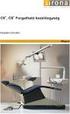 Tartalomjegyzék Tartalomjegyzék...1 Használattal kapcsolatos megjegyzés... 2 Biztonsági tudnivalók...2 Óvintézkedések...3 A szemre vonatkozó biztonsági figyelmeztetések...5 Termékfunkciók...5 Bevezetés...6
Tartalomjegyzék Tartalomjegyzék...1 Használattal kapcsolatos megjegyzés... 2 Biztonsági tudnivalók...2 Óvintézkedések...3 A szemre vonatkozó biztonsági figyelmeztetések...5 Termékfunkciók...5 Bevezetés...6
HOOK-3x DSI. Használati útmutató. lowrance.com MAGYAR. HOOK-3x DSI
 HOOK-3x DSI Használati útmutató MAGYAR HOOK-3x DSI lowrance.com Copyright 2015 Navico Minden jog fenntartva. A Lowrance és a Navico a Navico bejegyzett védjegye. A Navico bármikor megváltoztathatja szabályzatait
HOOK-3x DSI Használati útmutató MAGYAR HOOK-3x DSI lowrance.com Copyright 2015 Navico Minden jog fenntartva. A Lowrance és a Navico a Navico bejegyzett védjegye. A Navico bármikor megváltoztathatja szabályzatait
Mini DV Használati útmutató
 Mini DV Használati útmutató Készülék leírása 1: Akasztó furat 2: Bekapcsoló 3: Mód 4:Klipsz 5:Micro SD 6:Tartó 7: Mini USB 8: Kamera 9:Felvétel 10: Státusz indikátor 11: Mikrofon Tartozékok 12: Állvány
Mini DV Használati útmutató Készülék leírása 1: Akasztó furat 2: Bekapcsoló 3: Mód 4:Klipsz 5:Micro SD 6:Tartó 7: Mini USB 8: Kamera 9:Felvétel 10: Státusz indikátor 11: Mikrofon Tartozékok 12: Állvány
További részletes tájékoztatásért lásd: System Administration Guide (Rendszeradminisztrátori útmutató).
 Gyorsútmutató a hálózati beállításokhoz XE3023HU0-2 Jelen útmutató a következőkhöz tartalmaz információkat: Gyorsútmutató a hálózati beállításokhoz (DHCP) a következő oldalon: 1 Gyorsútmutató a hálózati
Gyorsútmutató a hálózati beállításokhoz XE3023HU0-2 Jelen útmutató a következőkhöz tartalmaz információkat: Gyorsútmutató a hálózati beállításokhoz (DHCP) a következő oldalon: 1 Gyorsútmutató a hálózati
SJ5000 Felhasználói útmutató
 SJ5000 Felhasználói útmutató E l e c t r o p o i n t K f t., 1 0 4 4, B u d a p e s t M e g y e r i ú t 1 1 6. F s z. 1. Oldal 1 Figyelmeztetés 1. Ez egy érzékeny termék, ne ejtse el. 2. Ne tegye a terméket
SJ5000 Felhasználói útmutató E l e c t r o p o i n t K f t., 1 0 4 4, B u d a p e s t M e g y e r i ú t 1 1 6. F s z. 1. Oldal 1 Figyelmeztetés 1. Ez egy érzékeny termék, ne ejtse el. 2. Ne tegye a terméket
Kamera. Hálózati kupolakamera. Gyors üzemelési útmutató. magyar
 Kamera Hálózati kupolakamera Gyors üzemelési útmutató UD.6L020B305A0EU magyar Ez a gyors útmutató a következő készülékekre vonatkozik: DS-2CD42F-(I), DS-2CD424F-(I), DS-2CD432F-(I), DS-2CD42FWD-(I), DS-2CD432FWD-(I),
Kamera Hálózati kupolakamera Gyors üzemelési útmutató UD.6L020B305A0EU magyar Ez a gyors útmutató a következő készülékekre vonatkozik: DS-2CD42F-(I), DS-2CD424F-(I), DS-2CD432F-(I), DS-2CD42FWD-(I), DS-2CD432FWD-(I),
RX 19 AM/FM/USB/SD/MMC FARÁDIÓ HASZNÁLATI ÚTMUTATÓ
 RX 19 AM/FM/USB/SD/MMC FARÁDIÓ HASZNÁLATI ÚTMUTATÓ Figyelmeztetés Hogy elkerülje a tűz vagy elektromos sokk veszélyét, ne vegye le a készülék borítóját (vagy hátát)! Hiba esetén forduljon a szerviz szakképzett
RX 19 AM/FM/USB/SD/MMC FARÁDIÓ HASZNÁLATI ÚTMUTATÓ Figyelmeztetés Hogy elkerülje a tűz vagy elektromos sokk veszélyét, ne vegye le a készülék borítóját (vagy hátát)! Hiba esetén forduljon a szerviz szakképzett
Gyors telepítési kézikönyv
 netis Vezeték nélküli, N router Gyors telepítési kézikönyv 1. A csomagolás tartalma (Vezeték nélküli,n Router, Hálózati adapter, Ethernet kábel, Kézikönyv) * A kézikönyv, az összes, Netis, 150Mbps/300Mbps
netis Vezeték nélküli, N router Gyors telepítési kézikönyv 1. A csomagolás tartalma (Vezeték nélküli,n Router, Hálózati adapter, Ethernet kábel, Kézikönyv) * A kézikönyv, az összes, Netis, 150Mbps/300Mbps
Hogyan kell 3D tartalmat megtekinteni egy BenQ kivetítőn? Minimális rendszerkövetelmények 3D tartalom lejátszásához BenQ kivetítőn:
 Hogyan kell 3D tartalmat megtekinteni egy BenQ kivetítőn? Az Ön BenQ kivetítője támogatja a háromdimenziós (3D) tartalom lejátszását a D-Sub, Komponens, HDMI, Videó és S-Video bemeneteken keresztül. Kompatibilis
Hogyan kell 3D tartalmat megtekinteni egy BenQ kivetítőn? Az Ön BenQ kivetítője támogatja a háromdimenziós (3D) tartalom lejátszását a D-Sub, Komponens, HDMI, Videó és S-Video bemeneteken keresztül. Kompatibilis
Felhasználói Kézikönyv Rii i28c Vezetéknélküli Billentyűzet
 Felhasználói Kézikönyv Rii i28c Vezetéknélküli Billentyűzet 1141 Budapest, Fogarasi út 77. 1095 Budapest, Mester u. 34. Tel.: *220-7940, 220-7814, 220-7959, Tel.: *218-5542, 215-9771, 215-7550, 216-7017,
Felhasználói Kézikönyv Rii i28c Vezetéknélküli Billentyűzet 1141 Budapest, Fogarasi út 77. 1095 Budapest, Mester u. 34. Tel.: *220-7940, 220-7814, 220-7959, Tel.: *218-5542, 215-9771, 215-7550, 216-7017,
Felhasználói Kézikönyv. Rii i24. Vezetéknélküli Billentyűzet
 Felhasználói Kézikönyv Rii i24 Vezetéknélküli Billentyűzet 1. Bevezetés Ez egy kisméretű, vezetéknélküli, multifunkciós QWERTY billentyűzet, egér kurzorral kombinálva. Kiválóan alkalmas e- mailek írásához,
Felhasználói Kézikönyv Rii i24 Vezetéknélküli Billentyűzet 1. Bevezetés Ez egy kisméretű, vezetéknélküli, multifunkciós QWERTY billentyűzet, egér kurzorral kombinálva. Kiválóan alkalmas e- mailek írásához,
Felhasználói Kézikönyv M300. Video Kaputelefon Monitor
 Felhasználói Kézikönyv M300 Video Kaputelefon Monitor TARTALOMJEGYZÉK 1. ÁLTALÁNOS JELLEMZŐK 1.1 Monitor kijelző állapotok 2. KIJELZŐ FUNKCIÓK ÉS IKONOK LEÍRÁSA 2.1 Kitekintés funkció 2.2 Portás funkció
Felhasználói Kézikönyv M300 Video Kaputelefon Monitor TARTALOMJEGYZÉK 1. ÁLTALÁNOS JELLEMZŐK 1.1 Monitor kijelző állapotok 2. KIJELZŐ FUNKCIÓK ÉS IKONOK LEÍRÁSA 2.1 Kitekintés funkció 2.2 Portás funkció
RX 19 AM/FM/USB/SD/MMC FARÁDIÓ HASZNÁLATI ÚTMUTATÓ
 RX 19 AM/FM/USB/SD/MMC FARÁDIÓ HASZNÁLATI ÚTMUTATÓ Figyelmeztetés Hogy elkerülje a tűz vagy elektromos sokk veszélyét, ne vegye le a készülék borítóját (vagy hátát)! Hiba esetén forduljon a szerviz szakképzett
RX 19 AM/FM/USB/SD/MMC FARÁDIÓ HASZNÁLATI ÚTMUTATÓ Figyelmeztetés Hogy elkerülje a tűz vagy elektromos sokk veszélyét, ne vegye le a készülék borítóját (vagy hátát)! Hiba esetén forduljon a szerviz szakképzett
